Page 1
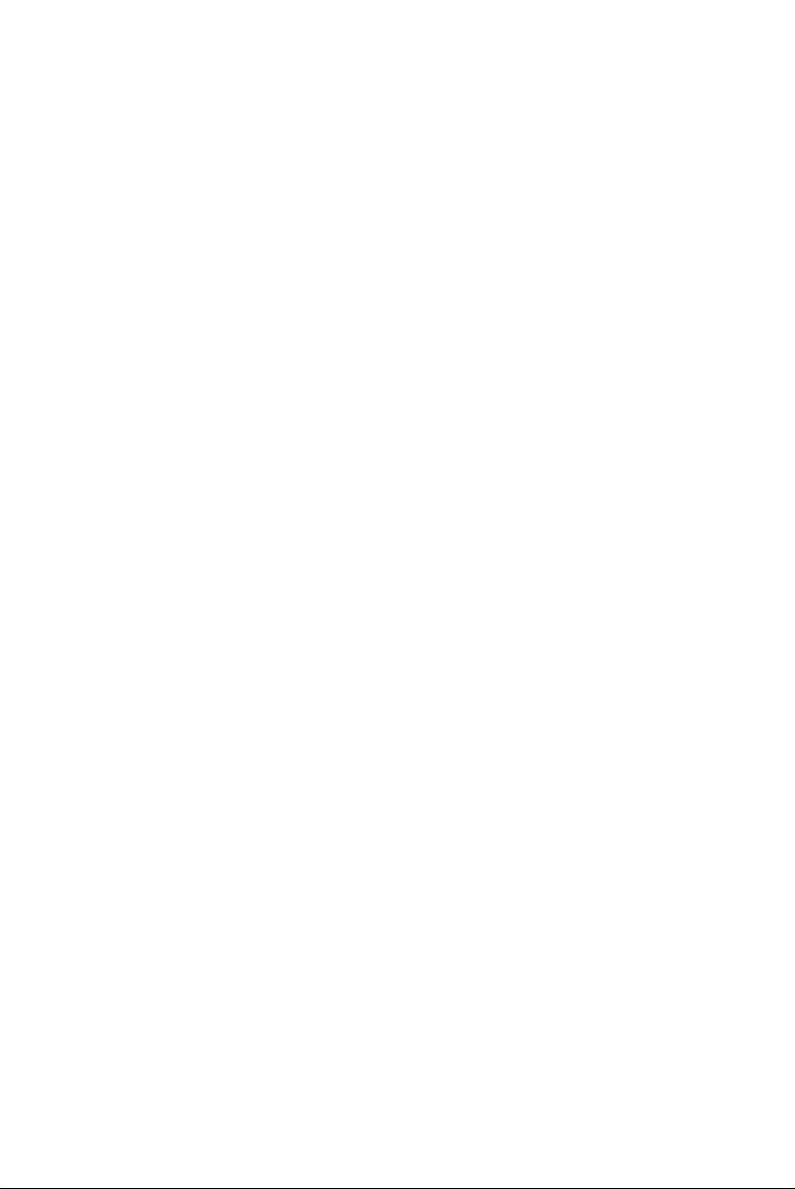
Dell™ S300w Projektor
Användarhandbok
Page 2
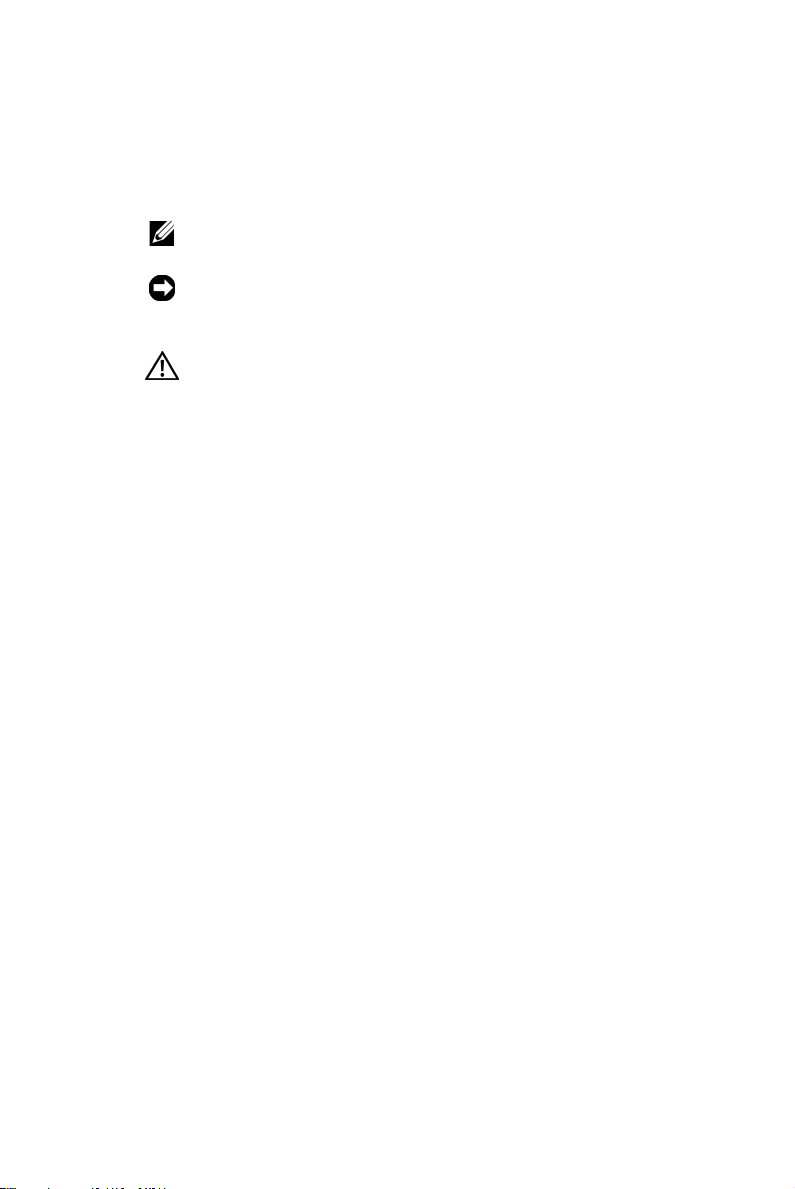
Anteckningar, meddelanden, och
varningar
NOTERA: EN ANTECKNING anger viktig information som
hjälper dig att bättre använda din projektor.
NOTERA: ETT MEDDELANDE anger en eventuell fara för
hårdvaran eller förlust av data och talar om för dig hur du
undviker problemet.
VARNING: EN VARNING anger risk för materiella
skador, personskador eller död.
____________________
Informationen i detta dokument kan ändras utan varsel.
© 2010 Dell Inc. Alla rättigheter förbehållna.
Det är strängt förbjudet att reproducera detta material på något som helst sätt
utan skriftlig tillåtelse från Dell Inc..
Varumärken som används i denna text: Dell och DELL-logotypen är varumärken
tillhörande Dell Inc.; DLP och DLP-logotypen är varumärken tillhörande TEXAS
NSTRUMENTS INCORPORATED; Microsoft och Windows är antingen registrerade
I
varumärken eller varumärken tillhörande Microsoft Corporation i Förenta
staterna och/eller andra länder.
Övriga varumärken kan användas i detta dokument som en hänvisning till
antingen de entiteter som har upphovsrätten till dessa namn eller deras produkter.
Dell Inc. frånsäger sig äganderätt vad gäller varumärken och varunamn utöver
sitt eget.
Model S300w
Mars 2010 Rev. A01
Page 3
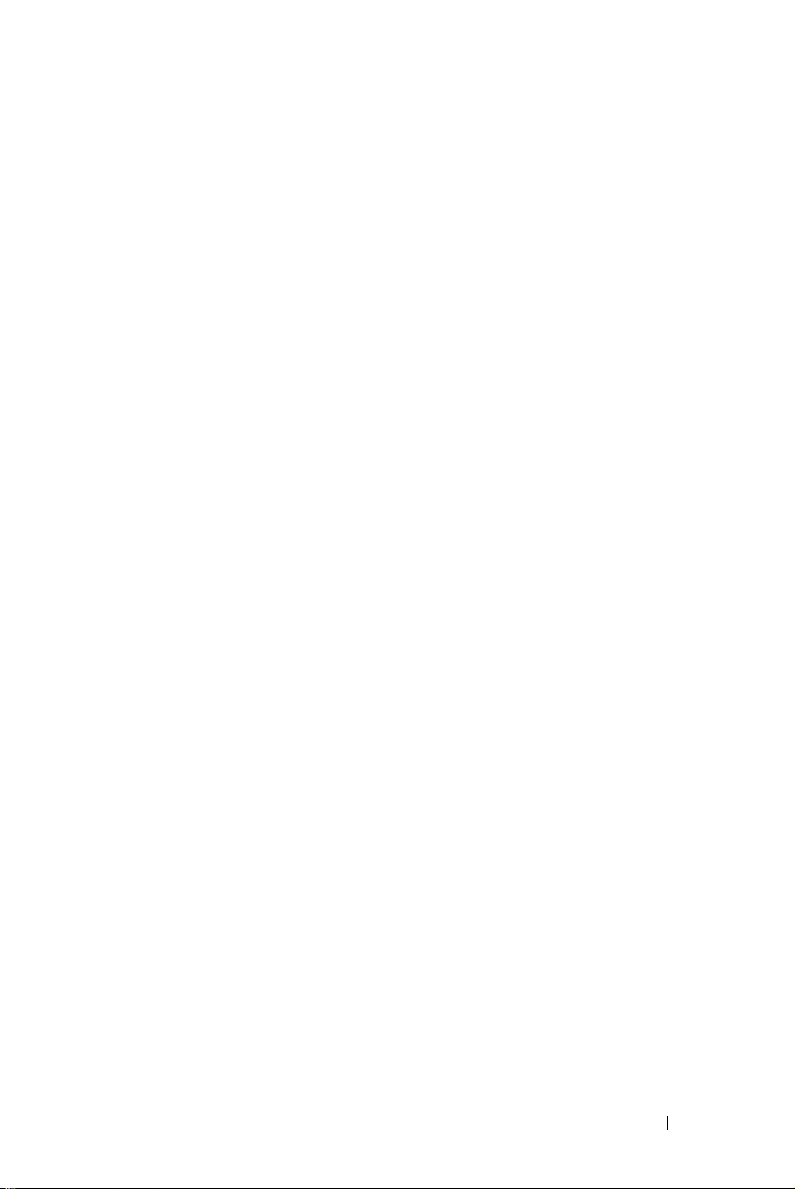
Innehåll
1 Din Dell-projektor . . . . . . . . . . . . . . . . . . 6
2 Ansluta projektorn . . . . . . . . . . . . . . . . . . 9
Ansluta till en dator . . . . . . . . . . . . . . . . . . . 11
Om projektorn . . . . . . . . . . . . . . . . . . . . 7
Installation av antennen . . . . . . . . . . . . . . 10
Anslutning av en dator med en VGA-kabel
. . . . . 11
Loopthrough-anslutning av bildskärmen med hjälp av
VGA-kablar . . . . . . . . . . . . . . . . . . . . . 12
Ansluta en dator med en RS232-kabel
. . . . . . . 13
Ansluta en dator med en USB-skärm . . . . . . . . 14
Ansluta en dator trådlöst
. . . . . . . . . . . . . . 15
Ansluta en DVD-spelare
. . . . . . . . . . . . . . . . . 16
Ansluta till DVD-spelare med S-Videokabel
Ansluta en DVD-spelare med en kompositvideokabel
Ansluta en DVD-spelare med en
komponentvideokabel . . . . . . . . . . . . . . . 18
Ansluta en DVD-spelare med en HDMI-kabel
Ansluta till ett lokalt nätverk
. . . . . . . . . . . . . . 20
För projicering av en bild och kontroll av projektorn
som är ansluten till ett nätverk med en RJ45 kabel.
Professionella installationsalternativ: Installation för
Driving Automatic Screen
Ansluta en kommersiell RS232 kontrollbox
. . . . . . . . . . . . . 21
. . . . . 22
Innehåll 3
. . . . 16
17
. . . 19
20
Page 4
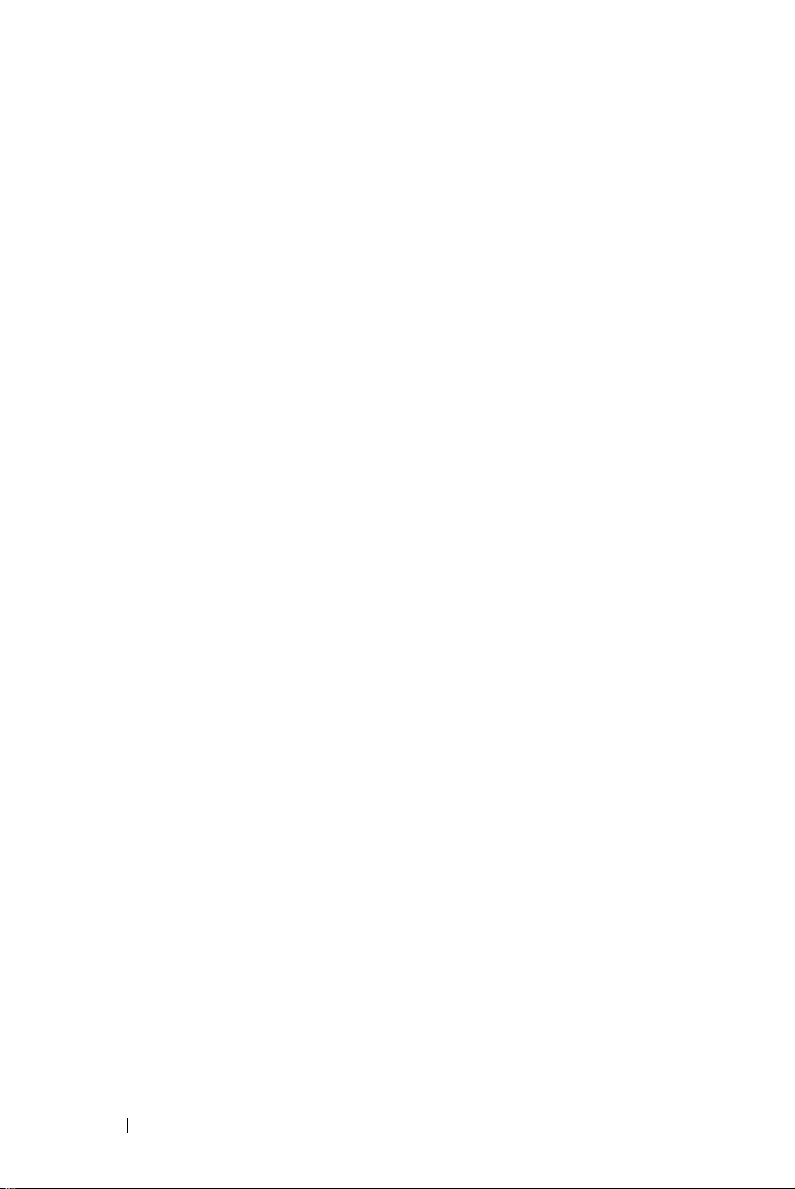
3 Använda projektorn . . . . . . . . . . . . . . . . . 23
Slå på projektorn . . . . . . . . . . . . . . . . . . . . 23
Stänga av projektorn
Justera den projicerade bilden
Öka projektorns höjd
. . . . . . . . . . . . . . . . . . 23
. . . . . . . . . . . . . 24
. . . . . . . . . . . . . . . . 24
Sänka projektorns höjd . . . . . . . . . . . . . . . 24
Justera projektorns skärpa . . . . . . . . . . . . . . . 25
Justera storleken på den projicerade bilden
Använda kontrollpanelen
. . . . . . . . . . . . . . . . 28
. . . . . . 26
Använda fjärrkontrollen . . . . . . . . . . . . . . . . . 30
Sätta i fjärrkontrollens batterier
Fjärrkontrollens användningsområde
Använda OSD-menyn
Huvudmeny
AUTOJUST.
INGÅNGSVAL
BILD (i datorläge)
BILD (i videoläge)
VISA (i datorläge)
VISA (i videoläge)
LAMPA
. . . . . . . . . . . . . . . . . . . . . . . 43
INSTÄLLNING
. . . . . . . . . . . . . . . . . . 35
. . . . . . . . . . . . . . . . . . . . . 35
. . . . . . . . . . . . . . . . . . . . . 35
. . . . . . . . . . . . . . . . . . . . 36
. . . . . . . . . . . . . . . . . . 37
. . . . . . . . . . . . . . . . . . 38
. . . . . . . . . . . . . . . . . . 40
. . . . . . . . . . . . . . . . . 42
. . . . . . . . . . . . . . . . . . . 43
. . . . . . . . . . . . 33
. . . . . . . . . . 34
ÖVRIGA . . . . . . . . . . . . . . . . . . . . . . . 48
4 Innehåll
Installation trådlöst nätverk . . . . . . . . . . . . . . . 55
S300w trådlös applikationsmjukvara
. . . . . . . . 59
Page 5
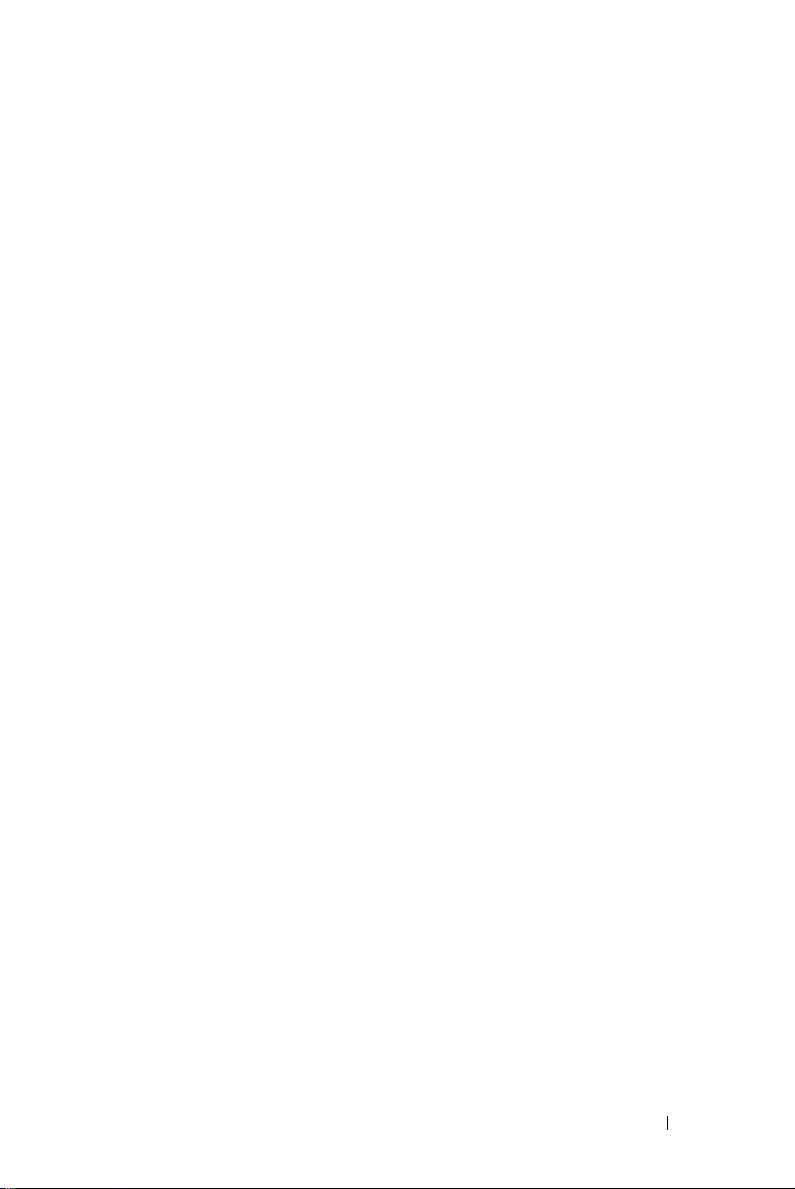
USB-skärm drivrutininstallation . . . . . . . . . . . . . 63
Presentation to Go (PtG) Installation
PtG Visare
Bildvisare
. . . . . . . . . . . . . . . . . . . . . . 65
. . . . . . . . . . . . . . . . . . . . . . 65
Introduktion PtG/bildfunktion
PtG översikt
Bildöversikt
. . . . . . . . . . . . . . . . . . . . . 66
. . . . . . . . . . . . . . . . . . . . . 67
. . . . . . . . . . 64
. . . . . . . . . . . . 66
Knappintroduktion . . . . . . . . . . . . . . . . . 67
Inställningen PtG konverter - Lite
PtG konverter - Lite program
Sköta projektorn från webbhanteringen
Konfigurera nätverksinställningarna
Öppna Web Management
Skapa programigenkänningstecken
. . . . . . . . . . 68
. . . . . . . . . . . . 69
. . . . . . . . 70
. . . . . . . . 70
. . . . . . . . . . . . . 70
. . . . . . . . . . 89
4 Felsökning av din projektor . . . . . . . . . . . 90
Ledande signaler . . . . . . . . . . . . . . . . . . . . . 94
Byte av lampa . . . . . . . . . . . . . . . . . . . . . . 96
5 Specifikationer . . . . . . . . . . . . . . . . . . . . . 98
6 Kontakta Dell . . . . . . . . . . . . . . . . . . . . . 103
7 Bilaga: Ordlista
. . . . . . . . . . . . . . . . . . . 104
Innehåll 5
Page 6

1
Din Dell-projektor
Projektorn levereras med de tillbehör som visas nedan. Se till att du har alla delar
och kontakta Dell™ om något saknas.
Paketets innehåll
Nätkabel 1,8 m VGA- kabel (VGA till VGA)
Antenn Fjärrkontroll
CD-skiva med användarguide och
dokumentation
USB-kabel
6 Din Dell-projektor
AAA-batterier (2)
Page 7

Om projektorn
Ovanifrån
Undersida
4
1
6
8
9
110.00±0.15
110.00±0.15
55.00±0.10
55.00±0.10
14.00±0.10
2
3
5
10
1 Kontrollpanel
2 Skärpeinställningsspak
3 Objektiv
4 IR-mottagare
5 Objektivskydd
6 Antenn
7 Monteringshål för väggmontering: Skruvhål M3 x 6,5mm djup.
Rekommenderat åtdragningsmoment <8 kgf-cm
8 Monteringshål för stativ: Sätt i mutter 1/4"*20 UNC
9 Lamphölje
10 Lutningsjusteringshjul
VARNING: Säkerhetsinstruktioner
1
Använd inte projektorn i närheten av värmealstrande utrustning.
2
Använd inte projektorn i mycket dammiga miljöer. Dammet kan göra att systemet
strejkar och projektorn kommer att stängas av automatiskt.
3
Se till att projektorn är monterad på en väl ventilerad plats.
4
Blockera inte ventilationsspringorna och öppningarna på enheten.
5
Se till att projektorn arbetar i en omgivande temperatur på mellan 5 ºC till 35 ºC.
6
Försök inte att vidröra ventilationsöppningen eftersom den kan bli mycket het
efter att projektorn slagits på eller direkt after att den stängts av.
7
82.15±0.15
Din Dell-projektor 7
Page 8
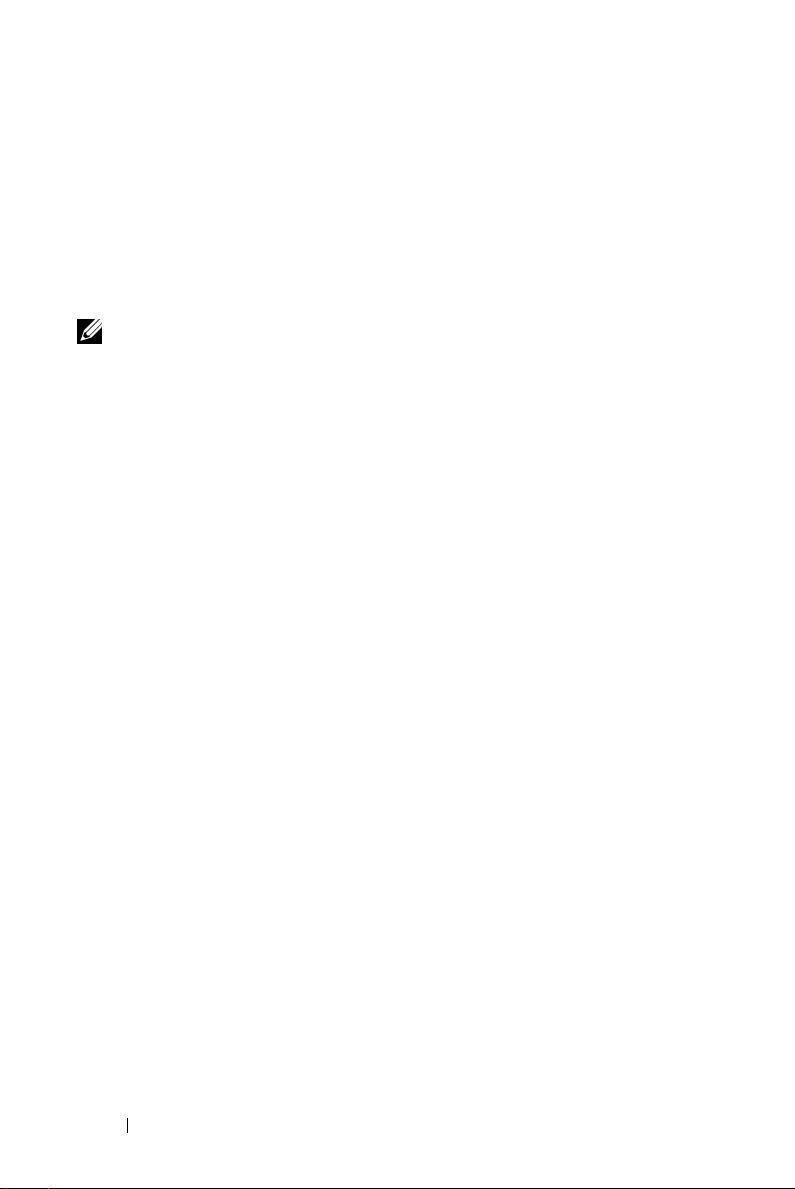
7
Titta inte direkt in i linsen när projektorn är påslagen eftersom det kan skada
ögonen.
8
Placera inga föremål nära eller framför projektorn och täck inte över objektivet när
projektorn är på eftersom värmen kan få föremålet att smälta eller börja brinna.
9
Använd inte den trådlösa projektorn nära hjärtpacemakers.
10
Använd inte den trådlösa projektorn nära hjärtpacemakers.
11
Använd inte den trådlösa projektorn nära mikrovågsugnar.
NOTERA:
• Försök inte att montera projektorn på väggen själv. Den bör installeras av en
kvalificerad tekniker.
• Rekommenderar monteringssats för projektorn (art. nr. 4TVT8/V3RTH). För
ytterligare information se Dell Supports webbsida på
• För ytterligare information, se
säkerhetsinformationen
support.dell.com
som levererades
tillsammans med projektorn.
• S300w-projektorn kan endast användas inomhus.
.
8 Din Dell-projektor
Page 9

Ansluta projektorn
3 4 5 6 7
2
1
2
8
9
1920 1521 161718 11
1 Mini-USB kontakt för
fjärrkontrollmus och
uppgradering av fast program
2 HDMI-anslutning 13 Plats för säkerhetskabel
3 VGA-A utgång (monitor loop-
through)
4 VGA-A-ingång (D-sub) 15 Mikrofonanslutning
5 S-Videokontakt 16 VGA-B-ingång (D-sub)
6 Kompositvideokontakt 17 USB typ B bildskärmskontakt
7 RS232-kontakt 18 USB typ A-kontakt för enhet med
8 Ljud-A ljudingång 19 RJ45-anslutning
9 +12V DC-utgång 20 Nätsladdskontakt
10 Säkerhetsfält 21 Antennanslutning
11 Ljudutgång
14 12
13
12 Ljud-B höger kanal ljudingång
14 Ljud-B vänster kanal ljudingång
visningsprogram
10
Ansluta projektorn 9
Page 10

VARNING: Innan någon av procedurerna i detta avsnitt inleds, följ
säkerhetsinstruktionerna på sida 7.
Installation av antennen
Din projektor levereras med en trådlös antenn för trådlös
nätverksanslutning. Se "Installation trådlöst nätverk" på sida 55.
1
Skruva fast antennen på antennkontakten på baksidan av projektorn.
2
Rikta in antennpositionen såsom visas.
10 Ansluta projektorn
Page 11
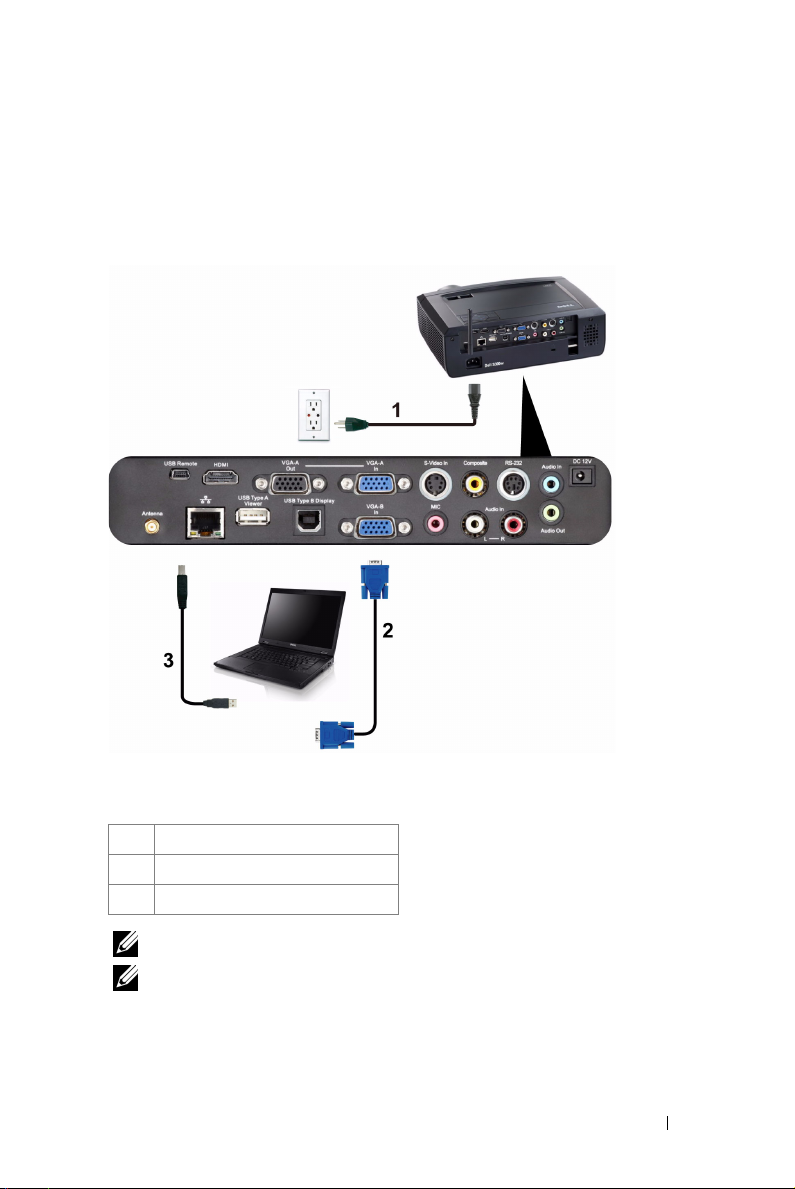
Ansluta till en dator
Anslutning av en dator med en VGA-kabel
1 Strömsladd
2 VGA till VGA-kabel
3 USB-A till mini-USB-B-kabel
NOTERA: Mini USB-kabeln medföljer inte projektorn.
NOTERA: Mini USB-kabeln måste vara ansluten för att funktionerna Nästa
sida och Föregående sida på fjärrkontrollen skall fungera.
Ansluta projektorn 11
Page 12
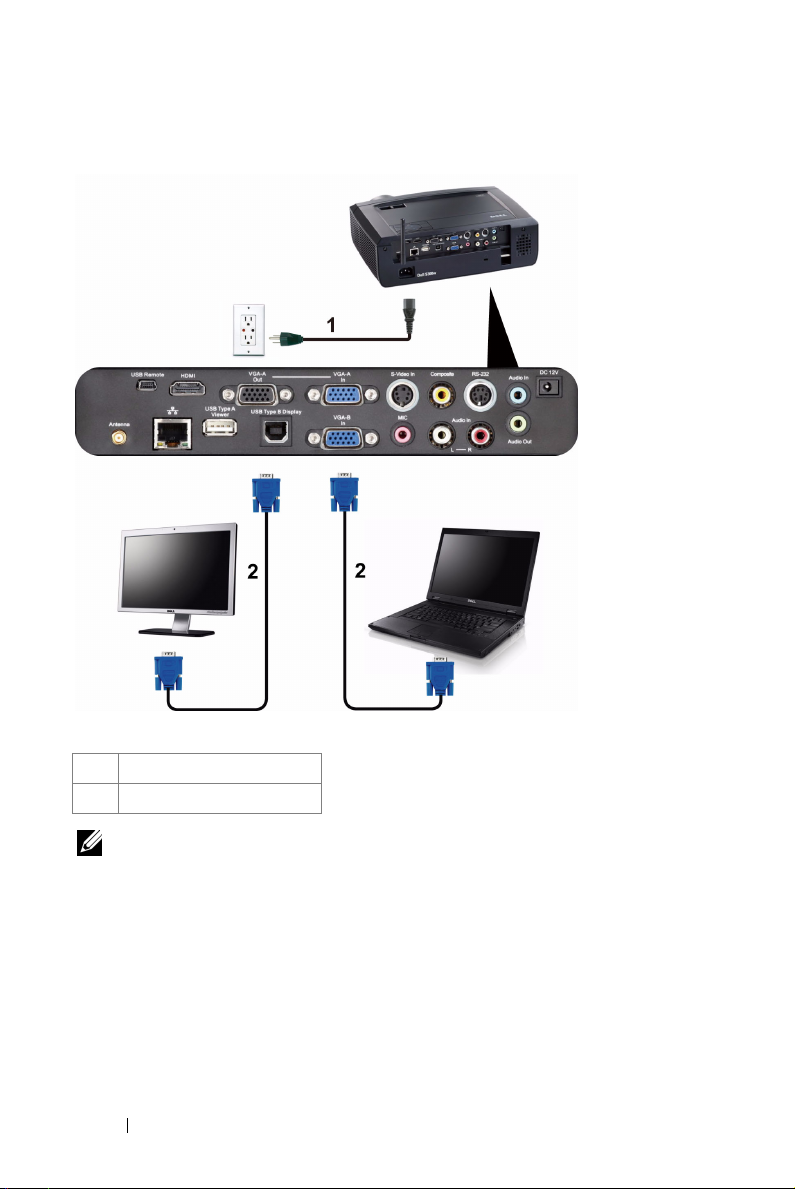
Loopthrough-anslutning av bildskärmen med hjälp av VGA-kablar
1 Strömsladd
2 VGA till VGA-kabel
NOTERA: Endast en VGA-kabel medföljer din projektor. En extra VGA-kabel
kan inköpas på Dells webbplats på support.dell.com.
12 Ansluta projektorn
Page 13
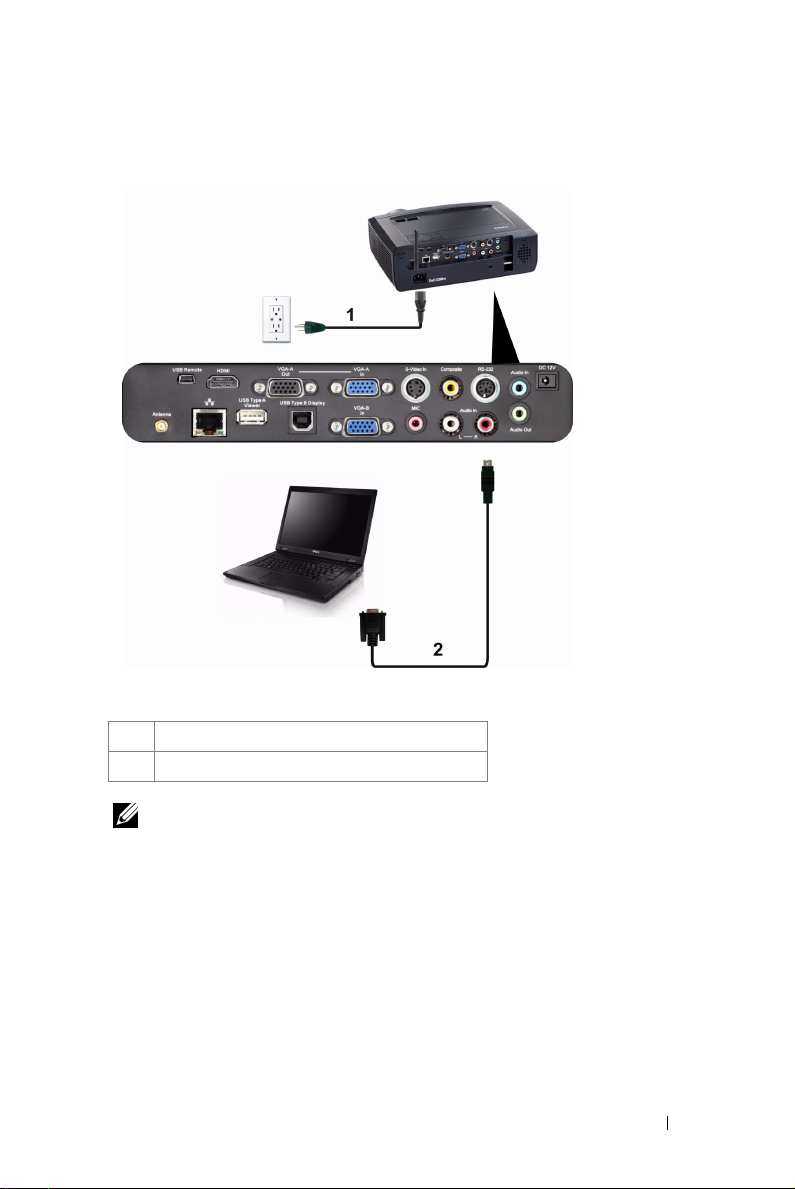
Ansluta en dator med en RS232-kabel
1Strömsladd
2 RS232-kabel
NOTERA: RS232-kabeln medföljer inte projektorn. Rådgör med en professionell
installatör angående kabeln och RS232 fjärrkontrollprogram.
Ansluta projektorn 13
Page 14
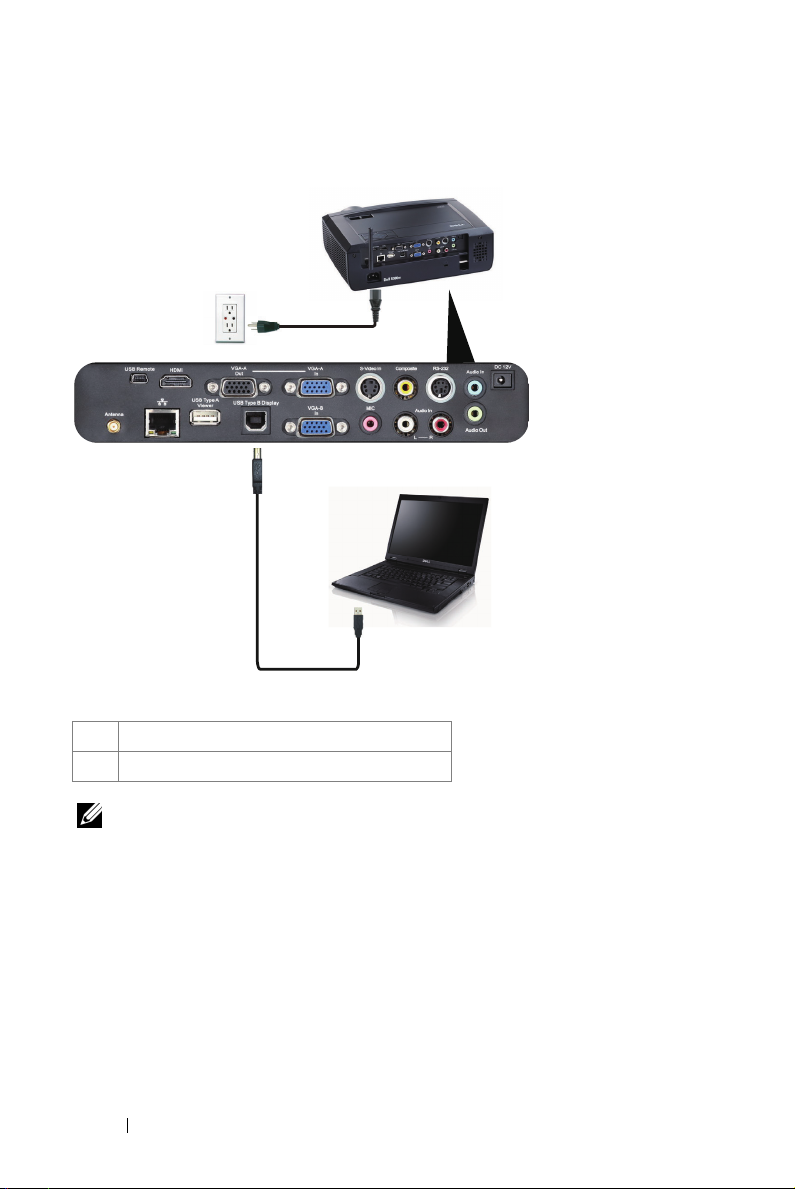
Ansluta en dator med en USB-skärm
1
2
1Strömkod
2 USB-A till USB-B-kabel
ANMÄRKNING: Behöver installera USB-drivrutiner se "USB-skärm
drivrutininstallation" på sida 63.
14 Ansluta projektorn
Page 15
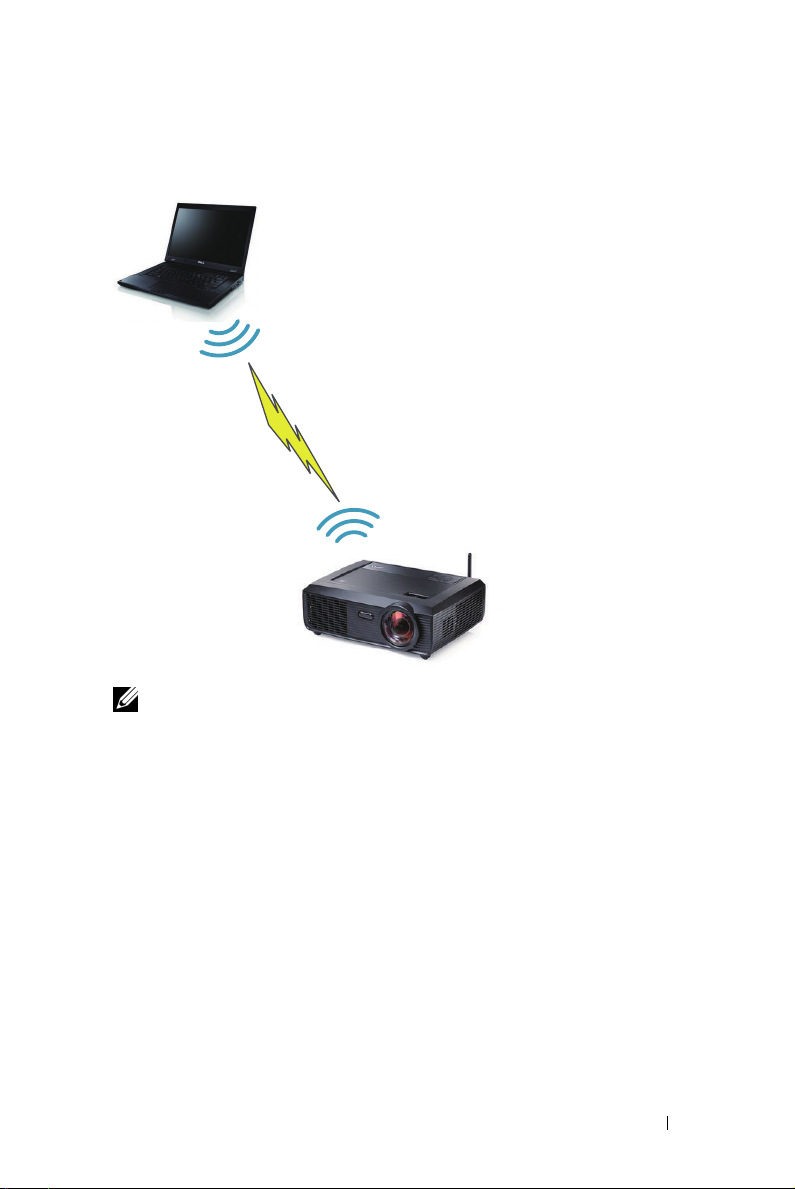
Ansluta en dator trådlöst
NOTERA: Din dator måste ha trådlös funktion och bör konfigureras korrekt för
att upptäcka den trådlösa anslutningen. Se datorns dokumentation om hur den
trådlösa anslutningen konfigureras.
Ansluta projektorn 15
Page 16
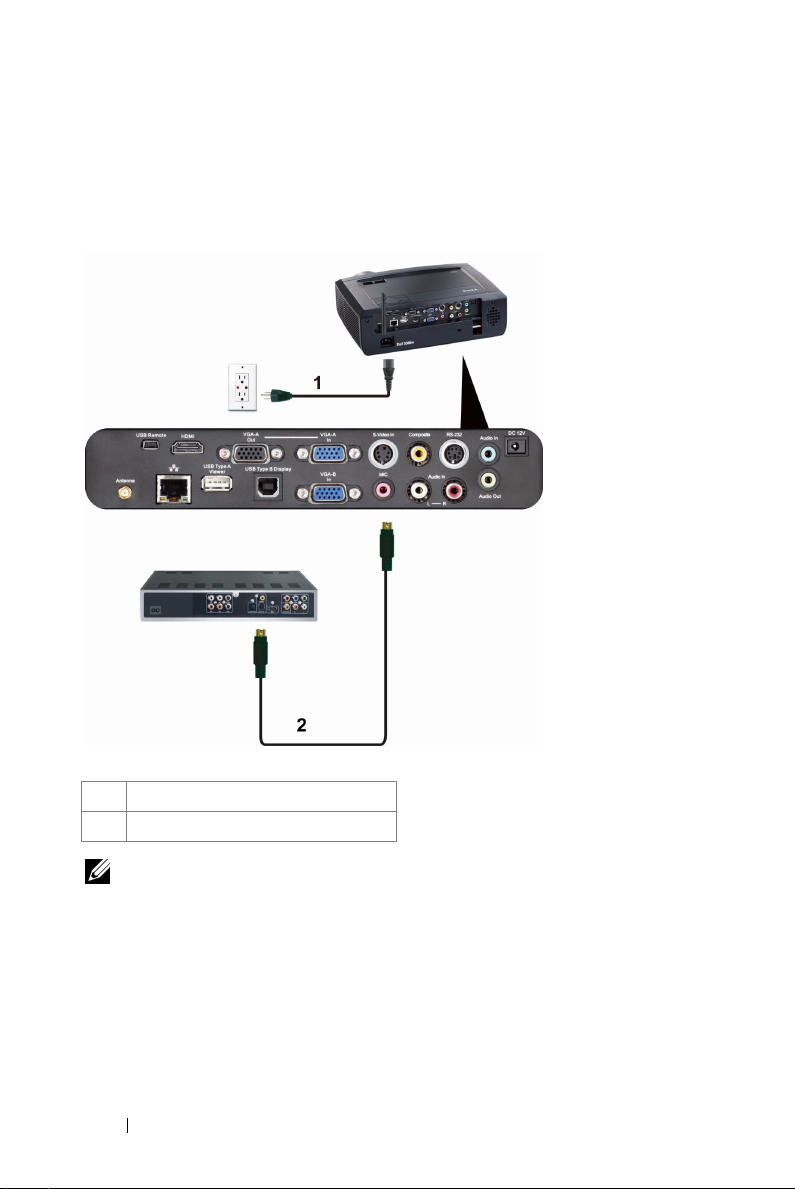
Ansluta en DVD-spelare
Ansluta till DVD-spelare med S-Videokabel
1 Strömsladd
2 S-Videokabel
NOTERA: S-Videokabeln medföljer inte projektorn. En S-Video
förlängningskabel (50ft/100ft) kan inköpas på Dells hemsida på
support.dell.com.
16 Ansluta projektorn
Page 17
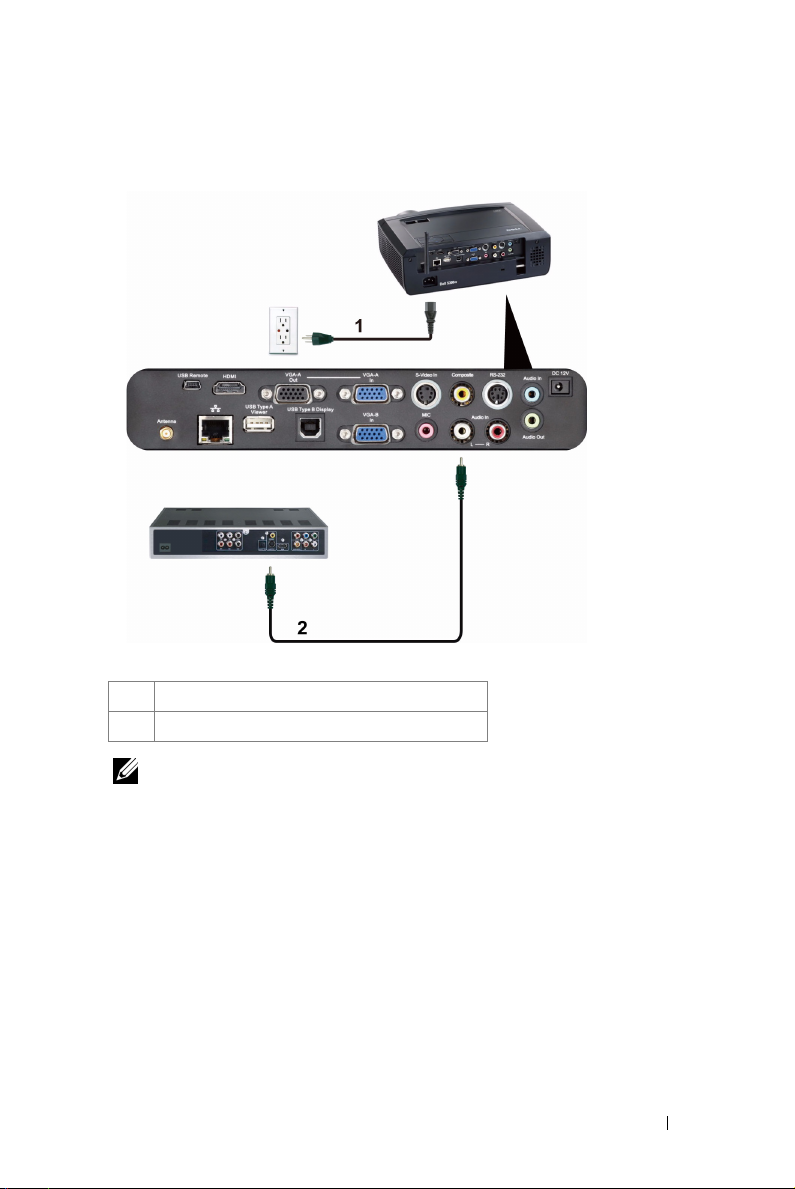
Ansluta en DVD-spelare med en kompositvideokabel
1 Strömsladd
2 Kompositvideokabel
NOTERA: Kompositvideokabeln medföljer inte projektorn. Du kan köpa
kompositvideo förlängningskabel (50 ft / 100 ft) från Dells webbsida på
support.dell.com.
Ansluta projektorn 17
Page 18
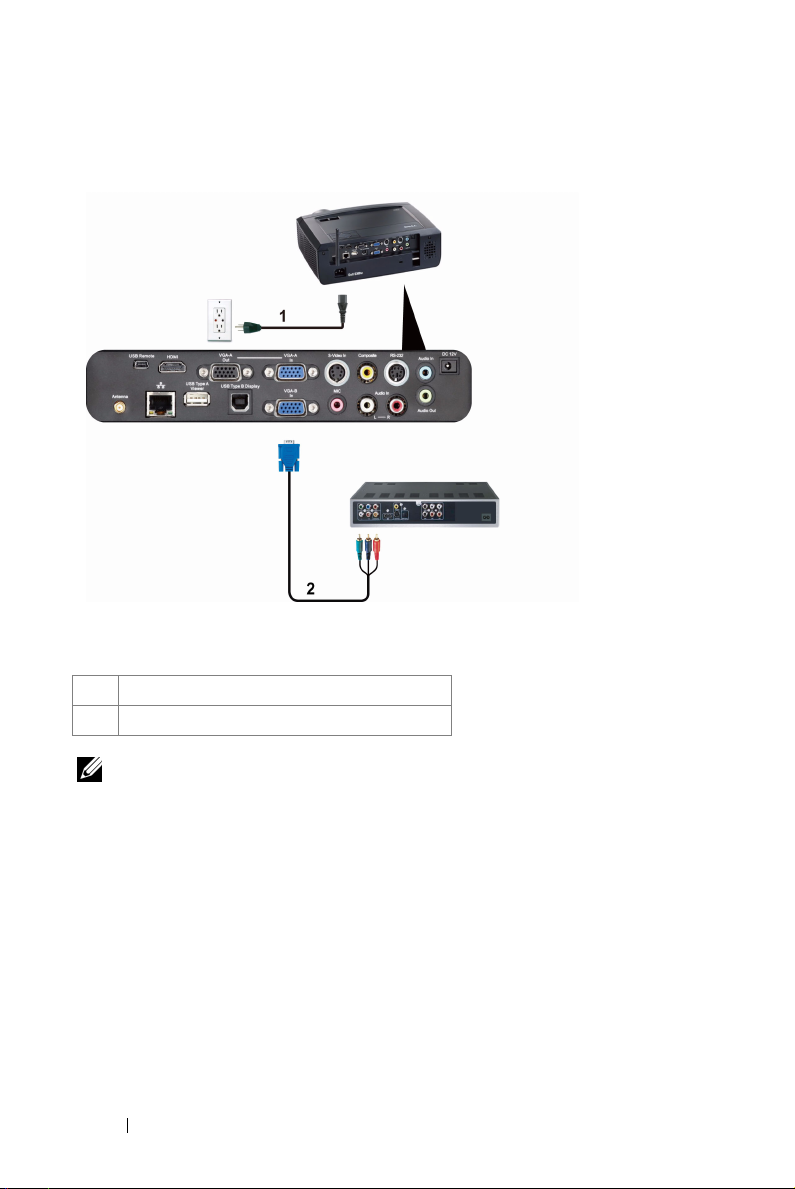
Ansluta en DVD-spelare med en komponentvideokabel
1 Strömsladd
2 VGA till komponentvideokabel
NOTERA: VGA till komponentvideokabel medföljer inte projektorn. En VGA till
komponentvideoförlängningskabel (50ft/100ft) kan inköpas på Dells hemsida på
support.dell.com.
18 Ansluta projektorn
Page 19
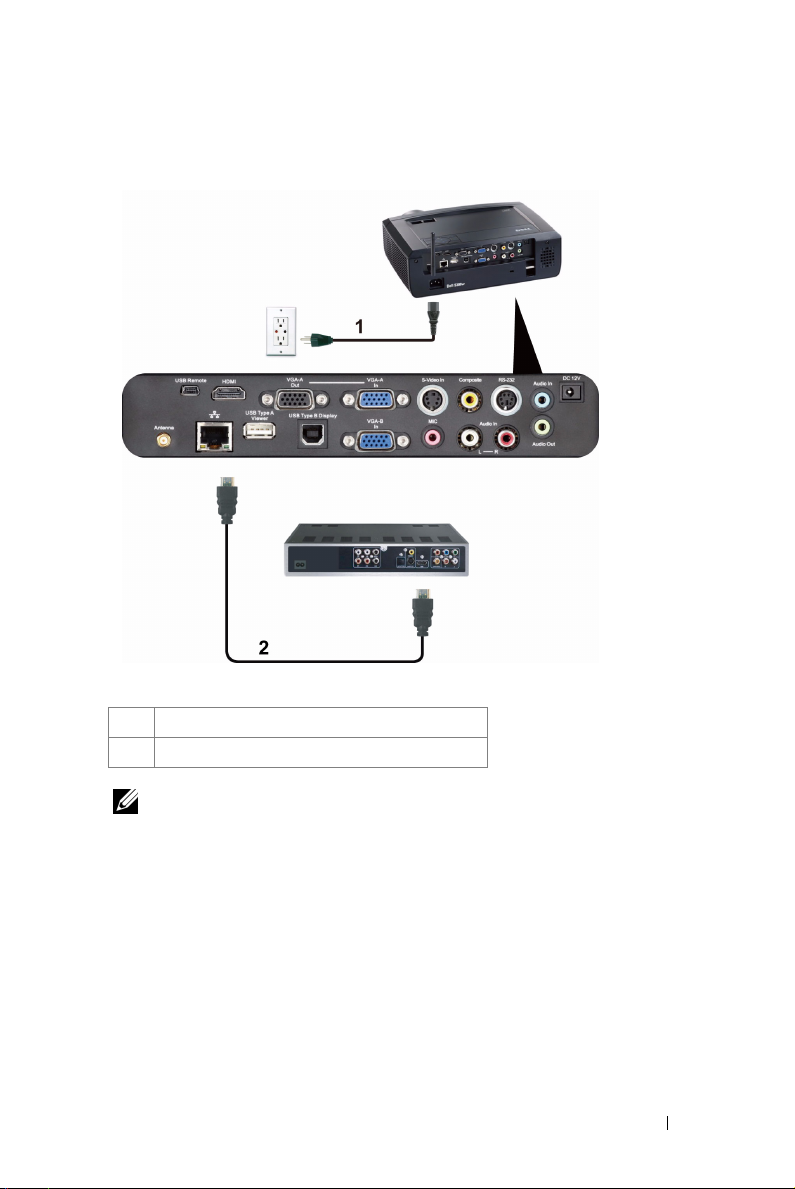
Ansluta en DVD-spelare med en HDMI-kabel
1 Strömsladd
2 HDMI-kabel
NOTERA: HDMI-kabeln medföljer inte projektorn.
Ansluta projektorn 19
Page 20
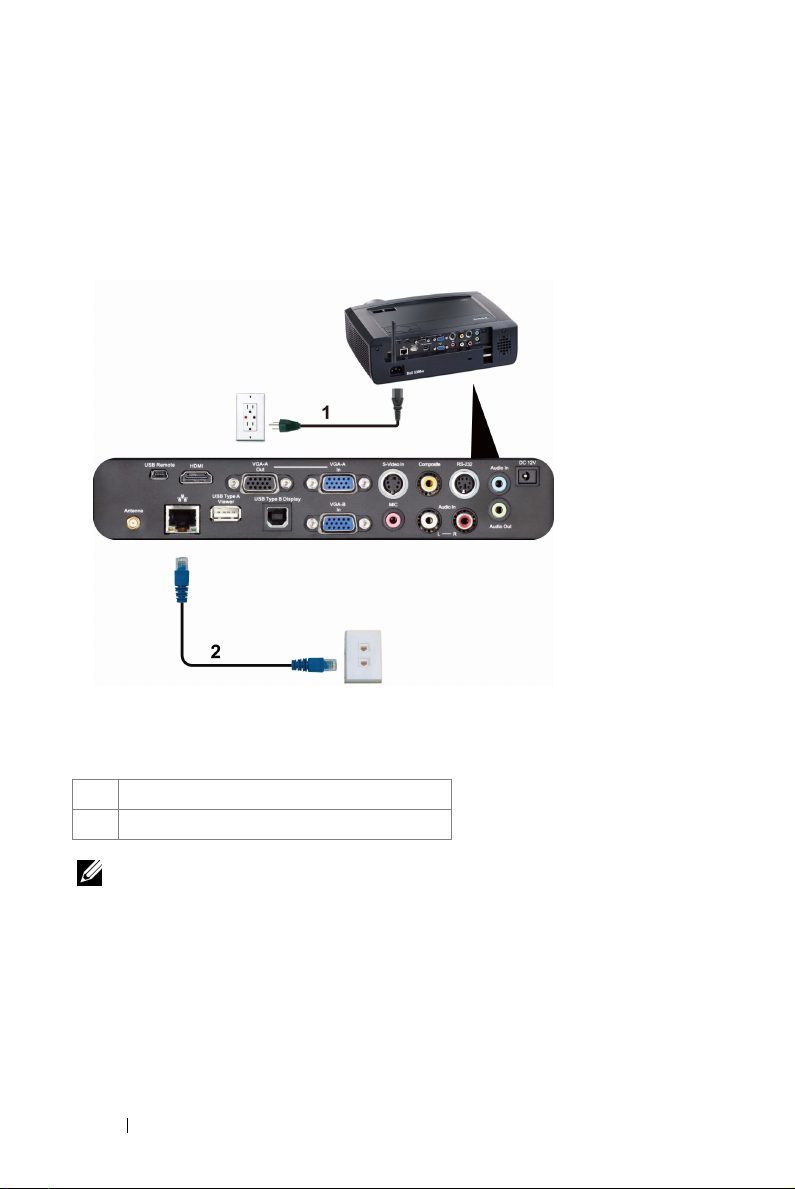
Ansluta till ett lokalt nätverk
För projicering av en bild och kontroll av projektorn som är ansluten till ett nätverk med en RJ45 kabel.
Lokalt nätverk (LAN)
1 Strömsladd
2 RJ45-kabel
NOTERA: RJ45-kabeln medföljer inte projektorn.
20 Ansluta projektorn
Page 21
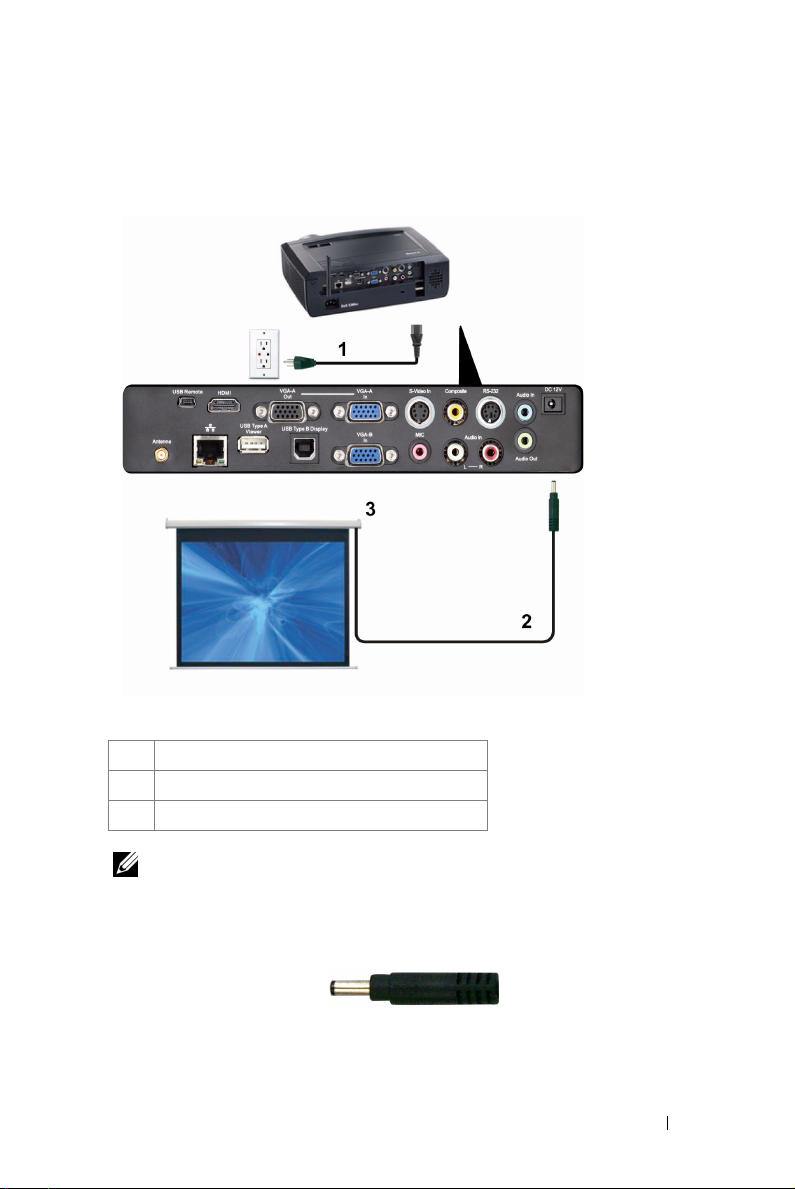
Professionella installationsalternativ: Installation för Driving Automatic Screen
1 Strömsladd
2 12V likströmskontakt
3 Automatisk skärm
NOTERA: Använd en 12V likströmskontakt med en dimension på 1,7 mm (ID) x
4,00 mm (OD) x 9,5 mm (axelledning) för att koppla den automatiska skärmen till
projektorn.
12V likströmskontakt
Ansluta projektorn 21
Page 22
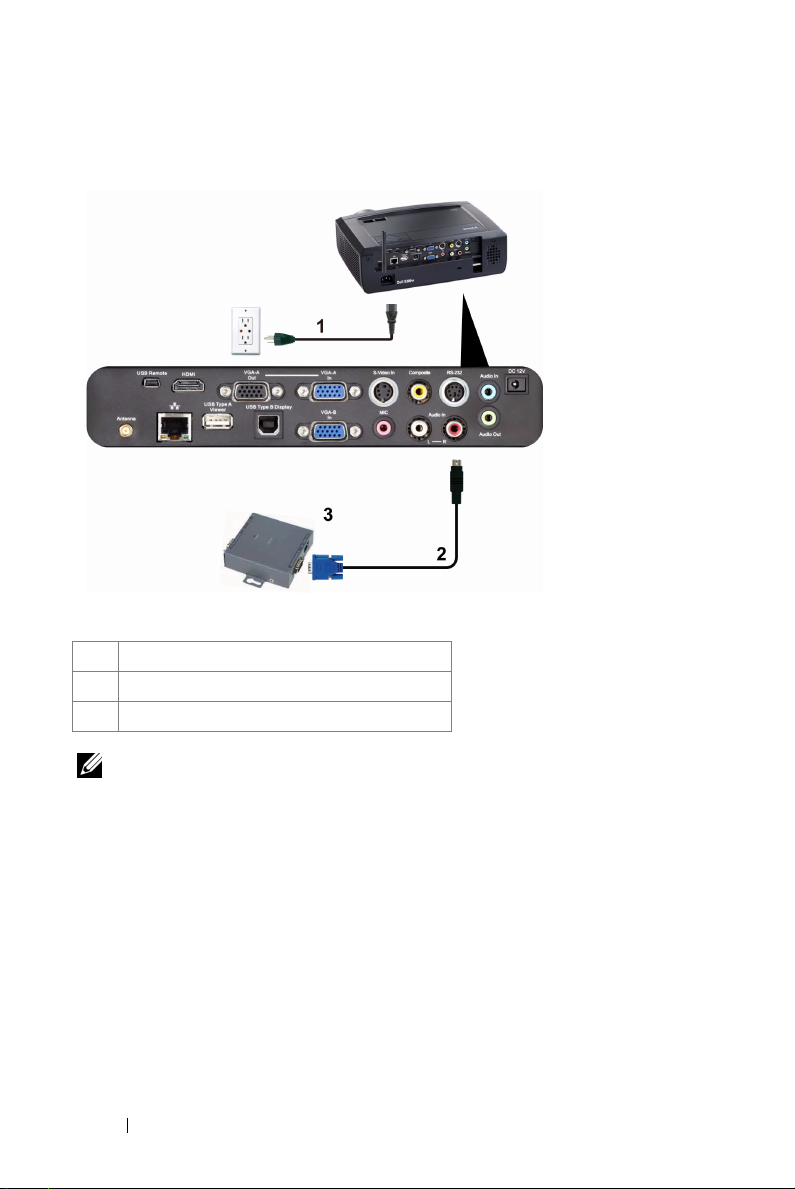
Ansluta en kommersiell RS232 kontrollbox
1 Strömsladd
2 RS232-kabel
3 Kommersiell RS232 kontrollbox
NOTERA: RS232-kabeln medföljer inte projektorn. Rådgör med en professionell
tekniker vid införskaffande av kabeln.
22 Ansluta projektorn
Page 23
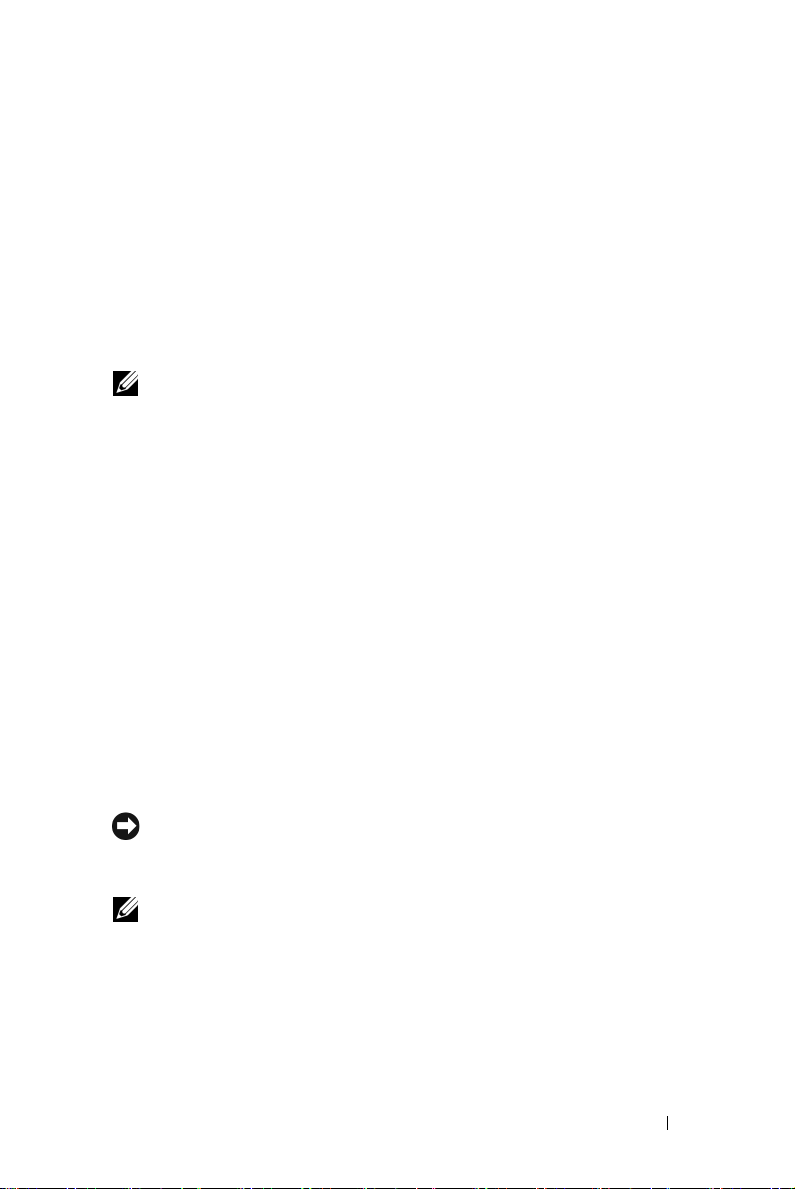
Använda projektorn
Slå på projektorn
NOTERA: Slå på projektorn innan du slår på källan (dator, DVD-spelare etc.).
Strömknappens lampa blinkar blå tills den trycks in.
1
Ta bor t li ns sk yd de t.
2
Anslut strömsladden och lämpliga signalkablar. För information om anslutning av
projektorn se "Ansluta projektorn" på sida 9.
3
Tryck p å
på
4
Slå på din källa (dator, DVD-spelare etc.).
5
Anslut källan till projektorn med lämplig kabel. Se "Ansluta projektorn" på sida 9
för instruktioner för att ansluta källan till projektorn.
6
Som standard är inmatningskällan inställd på VGA-A. Ändra inmatningskälla för
projektorn om så behövs.
7
Om du har flera källor anslutna till projektorn tryck på knappen
fjärrkontrollen eller kontrollpanelen för att välja önskad källa. Se "Använda
kontrollpanelen" på sida 28 och "Använda fjärrkontrollen" på sida 30 för att
lokalisera
Stänga av projektorn
Strömknappen
Strömknappen
Source (källa)
(se "Använda kontrollpanelen" på sida 28 för att leta reda
).
Source (källa)
knappen.
3
på
NOTERA: Koppla ifrån projektorn efter att den stängts av ordentligt såsom
förklaras i följande procedur.
1
Tryck på
2
Tryck på
3
För att stänga av projektorn snabbare tryck på strömbrytaren och håll den intryckt
i 1 sekund medan projektorns kylfläkt fortfarande körs.
Strömbrytaren
NOTERA: Meddelandet "Tryck på strömbrytaren för att stänga av
projektorn" visas på skärmen. Meddelandet försvinner efter 5 sekunder eller
så kan du trycka på knappen Menu för att rensa bort det.
Strömbrytaren
.
igen. Kylfläkten fortsätter att arbeta i 120 sekunder.
Använda projektorn 23
Page 24
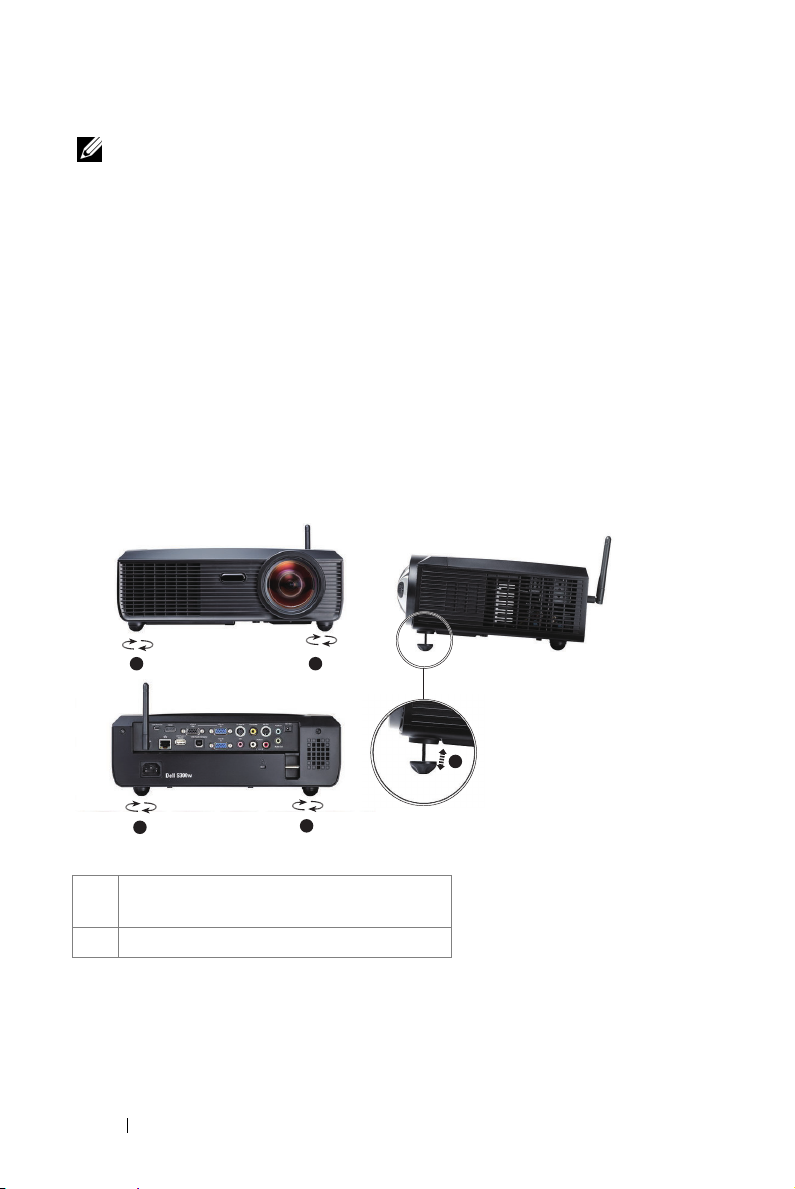
NOTERA: Innan du slår på projektorn igen, vänta 60 sekunder för att låta den
interna temperaturen stabiliseras.
4
Koppla från strömsladden från det elektriska uttaget och från projektorn.
Justera den projicerade bilden
Öka projektorns höjd
1
Höj projektorn till önskad visningsvinkel och använd de två främre
lutningsjusteringshjulen för att finjustera visningsvinkeln.
2
Använd de två lutningsjusteringshjulen för att finjustera visningsvinkeln.
Sänka projektorns höjd
1
Sänk projektorn och använd det främre lutningsjusteringshjulet för att finjustera
visningsvinkeln.
1
2
1
2
1 Främre lutningsjusteringshjul
(Lutningsvinkel: -1 till 4 grader)
2 Lutningsjusteringshjul
24 Använda projektorn
1
Page 25
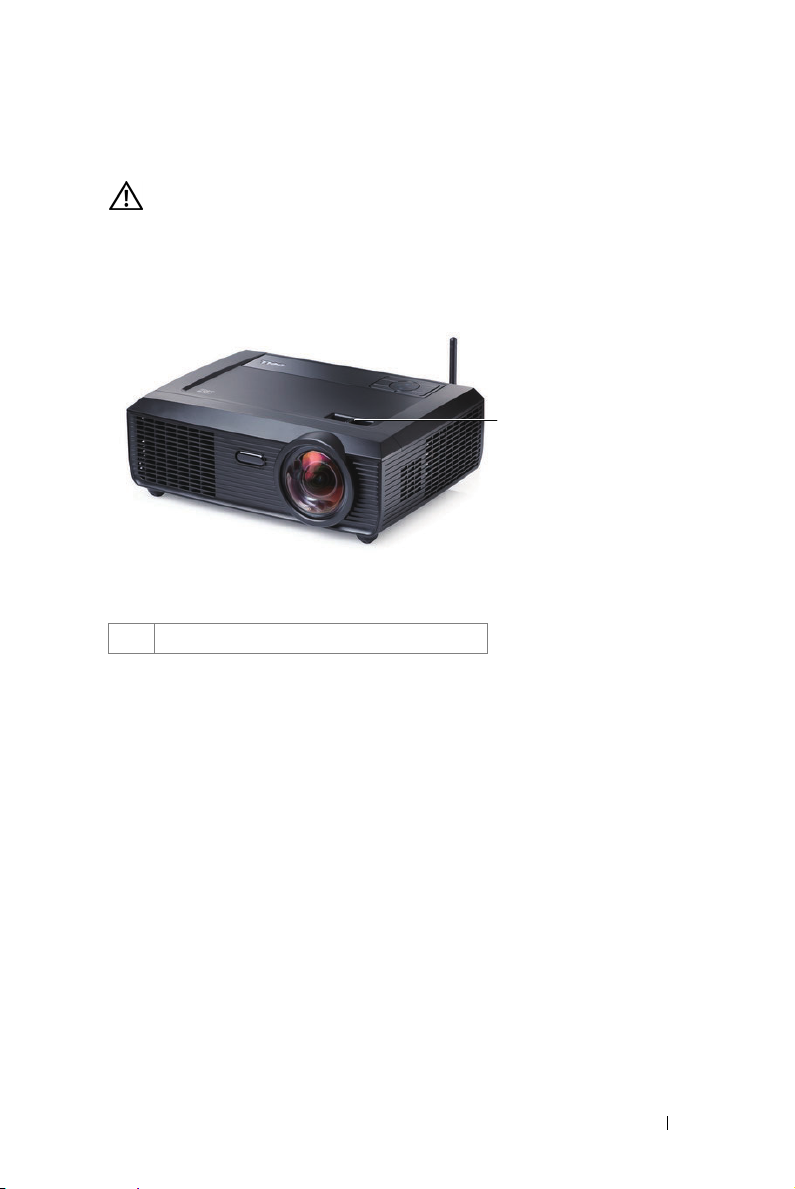
Justera projektorns skärpa
VARNING: För att undvika skador på projektorn se till att zoomlinsen och
hissfoten är helt indragen innan projektorn flyttas eller placeras i bärväskan.
1
Vrid på skärpeinställningsspaken tills bilden är klar. Projektorn fokuserar på ett
avstånd mellan 0,5 m till 3,3 m..
1
1 Skärpeinställningsspak
Använda projektorn 25
Page 26
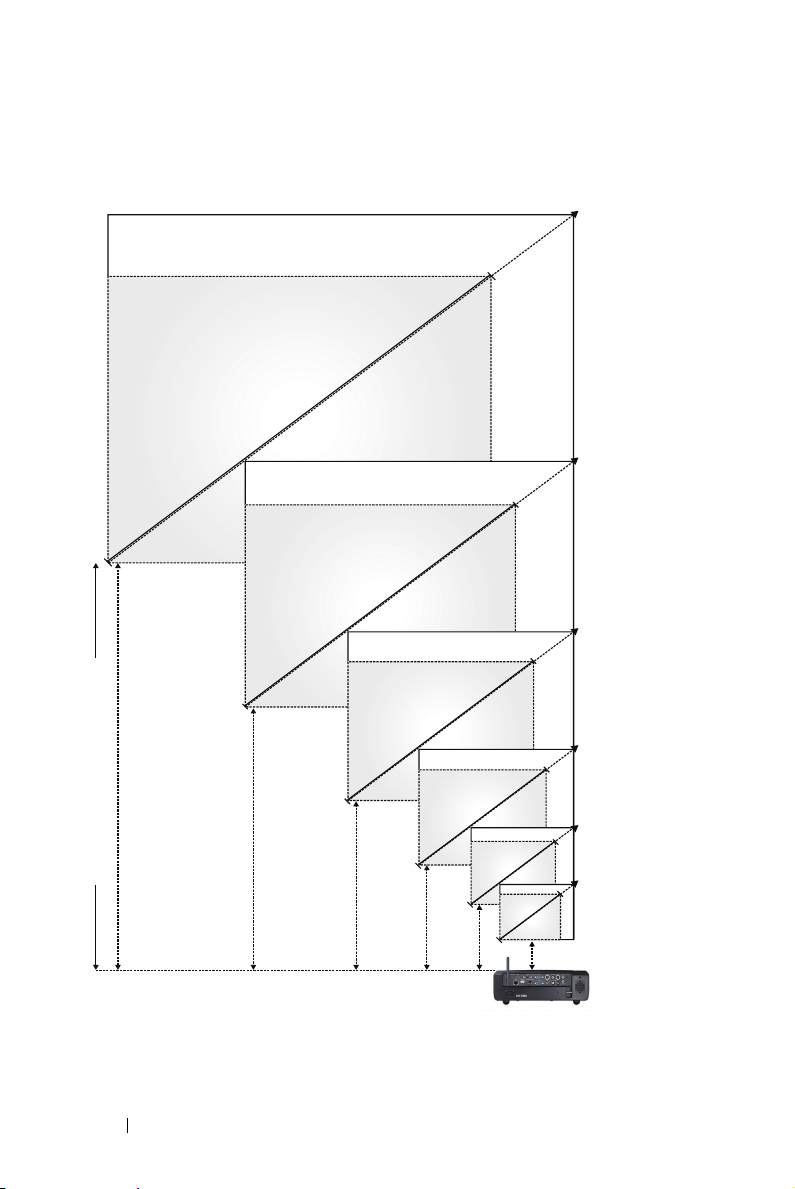
Justera storleken på den projicerade bilden
294" (746,76cm)
294"
(746,76cm)
223" (566,42 cm)
223"
(566,42 cm)
178"
(452,12 cm)
178" (452,12 cm)
134" (340,36 cm)
Avstånd projektor tillskärm
10,83'(3,3m)
8,20'(2,5m)
26 Använda projektorn
6,56'(2,0m)
134"
(340,36 cm)
4,92'(1,5m)
89"
(226,06 cm)
(113,28 cm)
3,28'(1,0m)
89" (226,06 cm)
44,6"(113,28 cm)
44,6"
1,64'(0,5m)
Page 27
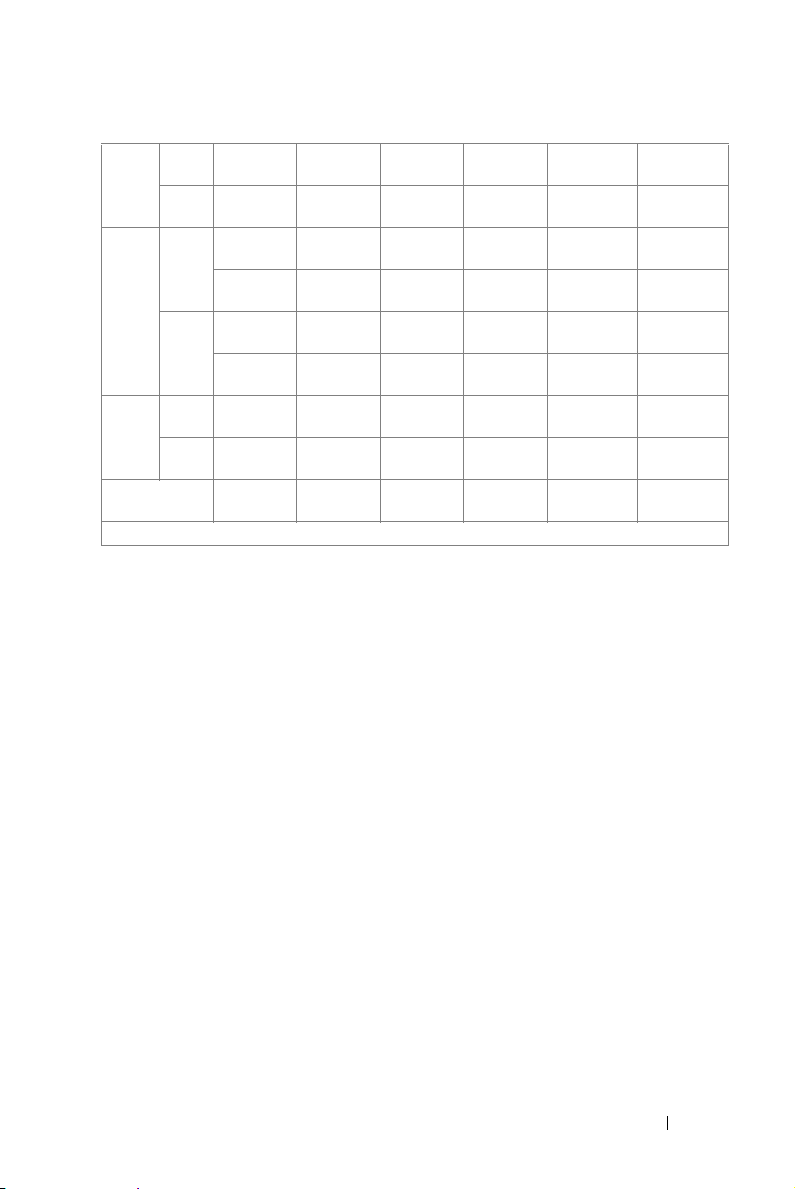
Max. 44.6 tum
Skärm
(Diagonal)
Skärmstor
lek
Hd
Avstånd
* Detta diagram är endast avsett som referens.
113,28 cm
Min. 44.6 tum
113,28 cm
Max.
37,80 tum X
(bxh)
23,62 tum
(96 cm X
60 cm)
37,80 tum X
Min.
23,62 tum
(bxh)
(96 cm X
60 cm)
Max. 2,93 tum
(7,44 cm)
2,93 tum
Min.
(7,44 cm)
1,64 tum
(0,5 m)
89 tum
226,06 cm
89 tum
226,06 cm
75,59 tum X
47,24 tum
(192 cm X
120 cm)
75,59 tum X
47,24 tum
(192 cm X
120 cm)
5,86 tum
(14,87 cm)
5,86 tum
(14,87 cm)
3,28 tum
(1,0 m)
134 tum
340,36 cm
134 tum
340,36 cm
113,39 tum
X 70,87 tum
(288 cm X
180 cm)
113,39 tumX
70,87 tum
(288 cm X
180 cm)
8,79 tum
(22,32 cm)
8,79 tum
(22,32 cm)
4,92 tum
(1,5 m)
178 tum
452,12 cm
178 tum
452,12 cm
151,18 tum
X 94,49 tum
(384 cm X
240 cm)
151,18 tum
X 94,49 tum
(384 cm X
240 cm)
11,71 tum
(29,74 cm)
11,71 tum
(29,74 cm)
6,56 tum
(2,0 m)
223 tum
566,42 cm
223 tum
566,42 cm
188,98 tum X
118,11 tum
(480 cm X
300 cm)
188,98 tum X
118,11 tum
(480 cm X
300 cm)
14,64 tum
(37,19 cm)
14,64 tum
(37,19 cm)
8,20 tum
(2,5 m)
294 tum
746,76 cm
294 tum
746,76 cm
249,21 tum X
155,91 tum
(633 cm X
396 cm)
249,21 tum X
155,91 tum
(633 cm X
396 cm)
19,33 tum
(49,09 cm)
19,33 tum
(49,09 cm)
10,83 tum
(3,3 m)
Använda projektorn 27
Page 28
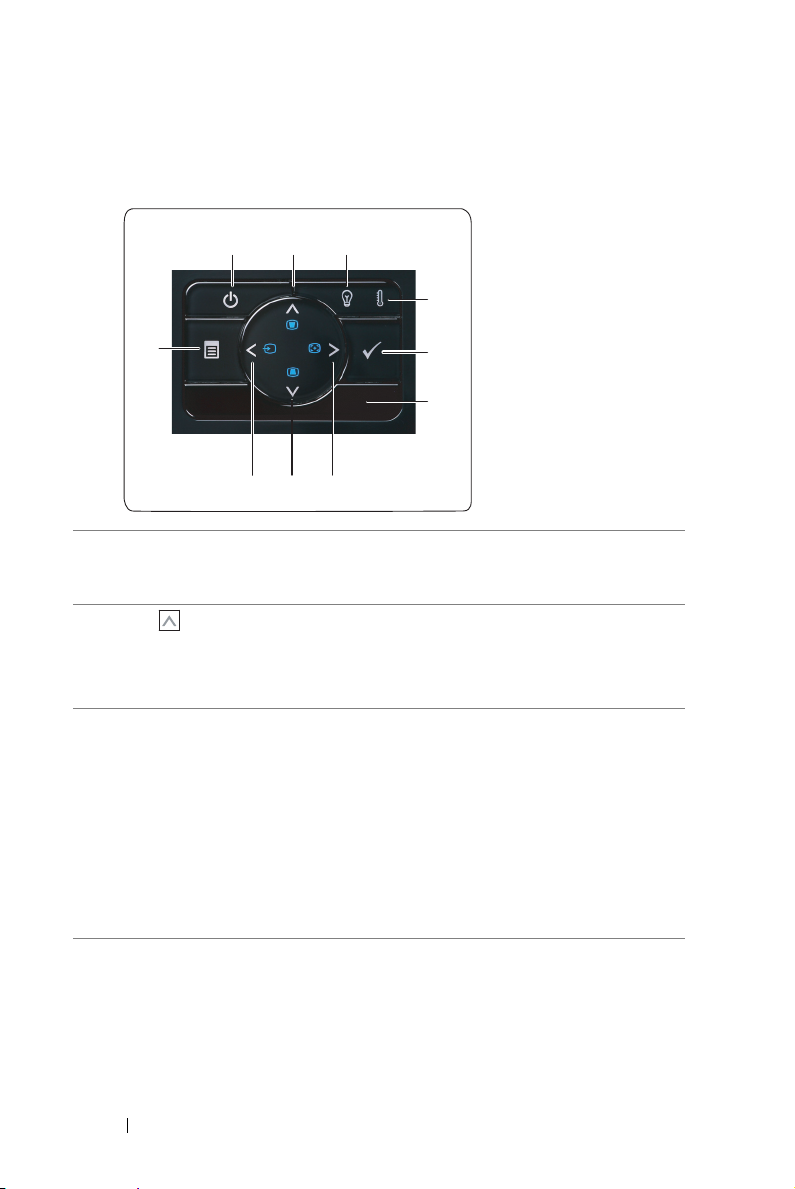
Använda kontrollpanelen
1 3
2
4
10
9 8
7
5
6
1 Strömbrytare Slår på eller stänger av projektorn. Mer
information finns i "Slå på projektorn" på sida 23
och "Stänga av projektorn" på sida 23.
2 Upp /
Keystonejustering
Tryck för att välja kommandon i
bildskärmsmenyn (OSD).
Tryck för att justera bildförvrängning som orsakas
av projektorns lutning (+40/-35 grader)
3 LAMPA, varningslampa Om den gula lampindikatorn är på eller blinkar
kan ett av följande fel ha uppstått.
• Lampan har nått slutet av sin användbarhet
• Lampmodulen är felaktigt installerad
• Lampans drivenhet har slutat fungera
• Färghjulet har slutat fungera
Mer information finns i "Felsökning av din
projektor" på sida 90 och "Ledande signaler" på
sida 94.
28 Använda projektorn
Page 29
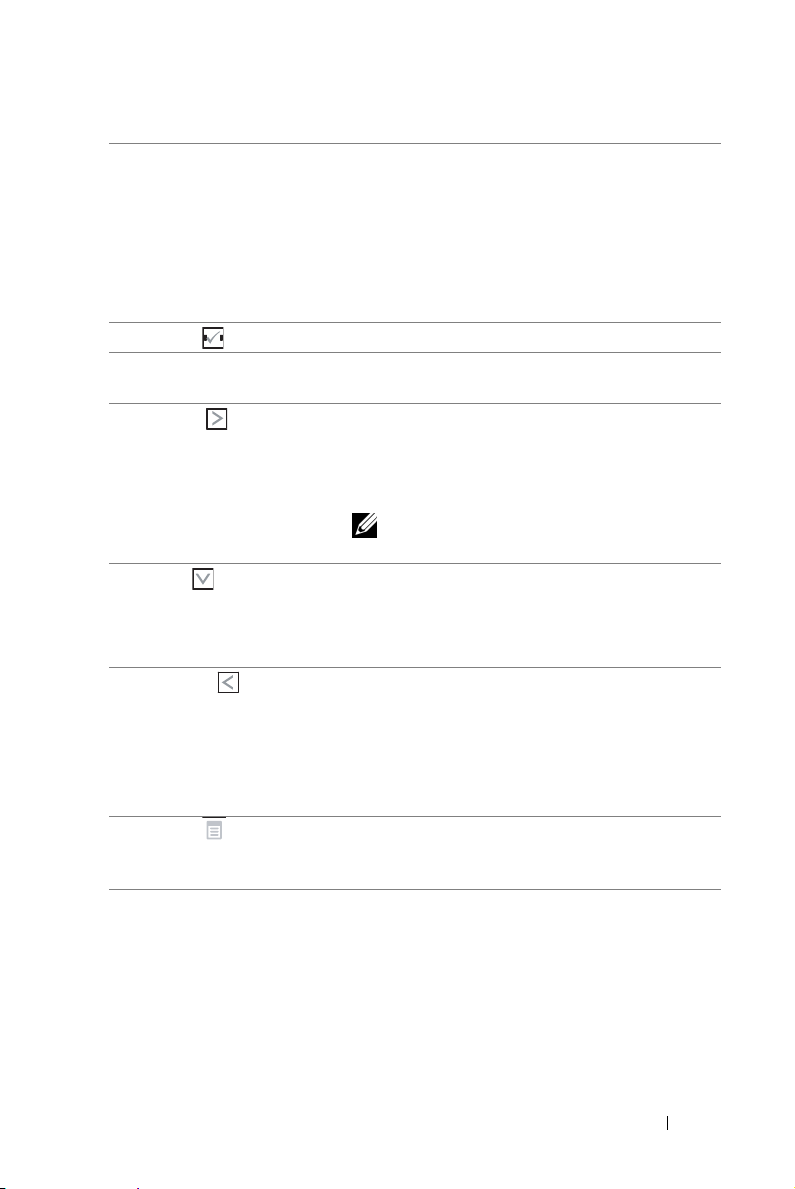
4 TEMP varningslampa Om den gula TEMP-indikatorn är på eller blinkar
kan ett av följande fel ha uppstått
• Temperaturen inuti projektorn är för hög
• Färghjulet har slutat fungera
Mer information finns i "Felsökning av din
projektor" på sida 90 och "Ledande signaler" på
sida 94.
5 Enter Tryck för att bekräfta valt alternativ.
6 IR-mottagare Rikta fjärrkontrollen mot IR-mottagaren och
tryck på en knapp.
7 Höger /
Autojustering
8 Ned /
Keystonejustering
9 Vänster / Källa Tryck för att välja kommandon i
10 Meny Tryck för att aktivera OSD. Använd
Tryck för att välja kommandon i
bildskärmsmenyn (OSD).
Tryck för att synkronisera projektorn med
inmatningskällan.
NOTERA: Automatisk justering fungerar inte
om bildskärmsmenyn (OSD) visas.
Tryck för att välja kommandon i
bildskärmsmenyn (OSD).
Tryck för att justera bildförvrängning som orsakas
av projektorns lutning (+40/-35 grader)
bildskärmsmenyn (OSD).
Tryck för att växla mellan analog RGB-, komposit-
, komponent- (YPbPr, via VGA), HDMI- och
S-videokällor när flera källor är anslutna till
projektorn.
piltangenterna och Meny-knappen för att
navigera i OSD-menyn.
Använda projektorn 29
Page 30
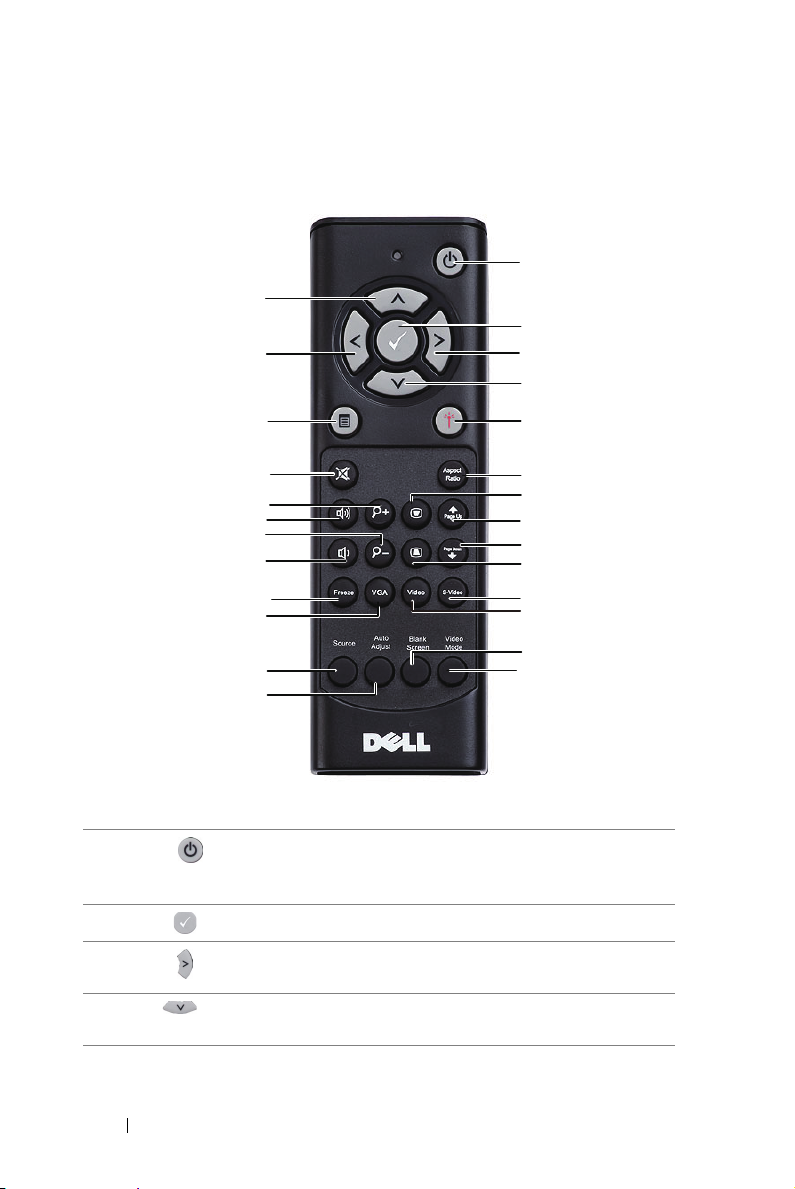
Använda fjärrkontrollen
15
16
1
2
3
4
1
2
3
4
Ström
Enter
Höger
Ned
17
18
19
21
20
22
23
24
25
26
5
6
7
8
9
10
11
12
14
13
Slår på eller stänger av projektorn. Mer
information finns i "Slå på projektorn" på
sida 23 och "Stänga av projektorn" på sida 23.
Tryck för att bekräfta valt alternativ.
Tryck för att välja kommandon i
bildskärmsmenyn (OSD).
Tryck för att välja kommandon i
bildskärmsmenyn (OSD).
30 Använda projektorn
Page 31

5 Laser Rikta fjärrkontrollen mot bildduken och håll
ned laserknappen för att aktivera laserlampan.
VARNING: Titta inte in i laserljuset när
det är aktiverat. Undvik att rikta
laserljuset mot dina ögon.
6 Bildkvotsförhållande Tryck för att ändra bildförhållandet på visad
bild.
7
Keystone-justering
8
Sida upp
9
Sida ned
10
Keystone-justering
11 S-Video Tryck för att välja S-Video som källa.
12 Video Tryck för att välja Composite Video
13 Videoläge Projektorn har förinställda konfigurationer som
14 Tom skärm Tryck för att dölja/visa bilden.
15
Upp
Tryck för att justera bildförvrängning som
orsakas av projektorns lutning (+40/-35 grader)
Tryck för att gå till föregående sida.
NOTERA: Mini-USB-kabeln måste vara
ansluten om du vill använda funktionen
Sida upp.
Tryck för att gå till nästa sida.
NOTERA: Mini-USB-kabeln måste vara
ansluten om du vill använda funktionen
Sida ned.
Tryck för att justera bildförvrängning som
orsakas av projektorns lutning (+40/-35 grader)
(kompositvideo) som källa.
optimerats för visning av data
(presentationsdiabilder) eller video (filmer, spel
osv.).
Tryck på knappen Videoläge för att växla
mellan lägena Presentation, Ljus, Film), sRGB
eller Anpassad).
Om du trycker på knappen Videoläge en gång
visas aktuellt visningsläge. Genom att trycka på
knappen videoläge på nytt växlar du mellan
lägena.
Tryck för att välja kommandon i
bildskärmsmenyn (OSD).
Använda projektorn 31
Page 32

16
Vänster
17
Meny
18
Ty s t
19 Zoom + Tryck för att förstora bilden.
20 Zoom - Tryck för att förminska bilden.
21
Volym upp
22
Voly m ned
23 Frys Tryck för att pausa skärmbilden, tryck sedan
24 VGA Tryck för att välja VGA som källa.
25 Källa Tryck för att växla mellan analog RGB-,
26 Autojustering Tryck för att synkronisera projektorn med
Tryck för att välja kommandon i
bildskärmsmenyn (OSD).
Tryck för att aktivera OSD.
Tryck för att tysta eller slå på projektorns
högtalare.
Tryck för att höja volymen.
Tryck för att sänka volymen.
igen på "Frys" för att avbryta pausen.
komposit-, komponent- (YPbPr, via VGA),
HDMI- och S-Videokälla
inmatningskällan. Autojustering fungerar inte
om OSD-menyn visas.
32 Använda projektorn
Page 33

Sätta i fjärrkontrollens batterier
NOTERA: Ta ut batterierna ur fjärrkontrollen när den inte används.
1
Tryck på spärren för att lyfta batteriluckan.
2
Kontrollera polaritetsmärkningen (+/-) på batterierna.
3
Sätt i batterierna med polerna i enlighet med markeringarna
i batterifacket.
NOTERA: Undvik att blanda ihop olika sorters batterier
och att använda gamla batterier tillsammans med nya.
1
2
3
4
Sätt tillbaka batterilocket.
4
Använda projektorn 33
Page 34

Fjärrkontrollens användningsområde
Vinkel
Användningsområde
Vinkel ±20°
Avstånd 7m/22,97feet
Vinkel
Avstånd
Avstånd
NOTERA: Faktiskt användningsområde kan avvika något från diagrammet.
Svaga batterier kan också innebära att fjärrkontrollen inte kan kontrollera
projektorn ordentligt.
34 Använda projektorn
Page 35

Använda OSD-menyn
• Projektorn har en flerspråkig OSD-meny som kan visas med eller utan
inmatningskälla.
• Navigera igenom flikarna i huvudmenyn genom att trycka på eller på
projektorns kontrollpanel eller på fjärrkontrollen.
• Välj undermeny genom att trycka på på projektorns kontrollpanel eller
fjärrkontrollen.
• Välj alternativ genom att trycka på eller på projektorns kontrollpanel eller
fjärrkontrollen. Färgen ändras till mörkblå. Då ett alternativ valts ändras färgen till
mörkblått.
• Använd eller på kontrollpanelen eller fjärkontrollen för att justera
inställningarna.
• För att gå tillbaka till Huvudmenyn, gå till Bakåt-fliken och tryck på på
kontrollpanelen eller fjärrkontrollen.
• Stäng OSD-menyn genom att gå till AVSLUTA-fliken och trycka på eller tryck
Meny
direkt på
Huvudmeny
AUTOJUST.
Autojustering justerar automatiskt projektorns Horisontella, Ver tik al a, Frekvens
och Tr ac k in g i dator-läge. När autojustering pågår visas följande meddelande på
filmduken:
på kontrollpanelen eller fjärrkontrollen.
Använda projektorn 35
Page 36

INGÅNGSVAL
I menyn Ingångsval kan du välja projektorns ingångskälla.
UTOKÄLLA—Välj Av (standard)
A
för att låsa aktuell
inmatningssignal. Om du
trycker på knappen Källa när
läget Auto källa är Av kan du
välja ingångssignal manuellt.
Välj På för autodetektering av
tillgängliga inmatningssignaler.
Om du trycker på Källa när
projektorn är igång söker den
automatisk efter nästa
tillgängliga ingångssignal.
VGA-A—Tryck för att söka efter en VGA-A signal.
VGA-B—Tryck på för att söka efter en VGA-B signal.
IDEO—Tryck på för att söka efter en S-videosignal.
S-V
OMPOSITVIDEO—Tryck på för att söka efter en kompositvideosignal.
K
HDMI—Tryck på för att söka efter en HDMI signal.
LERA BILDSKäRMAR—Tryck på för att öppna menyn Ingångsval flera bildskärmar.
F
ANMÄRKNING: Multipla skärmar kan användas efter att "trådlös / Nätverk"
slagits på. Standard är Avaktiverad
VANCERAD—Tryck på för att aktivera Inmatningsval Avancerad meny.
A
Ingångsval flera bildskärmar
I menyn Ingångsval flera bildskärmar kan du aktivera trådlös bildskärm, USBbildskärm och USB-visningsprogram.
Trådlös bildskärm—Tryck på för att öppna projektorns skärm för den trådlösa
guiden. Se Trådlösa guideskärmen på sida 56.
36 Använda projektorn
Page 37

USB-bildskärm—Gör det möjligt att visa datorns bildskärm via projektorn med
hjälp av en USB-sladd. Se "USB-skärm drivrutininstallation" på sida 63.
USB-visningsprogram—Gör det möjligt att visa bilder och ppt-filer från en USBflashenhet. Se "Presentation to Go (PtG) Installation" på sida 64.
INGÅNGSVAL AVANCERAT
I menyn Ingångsval avancerat kan du aktivera eller inaktivera ingångskällor.
VGA-A—Använd och för att aktivera eller inaktivera VGA-A-inmmatning.
VGA-B—Använd och för att aktivera eller inaktivera VGA-B-inmatning.
IDEO—Använd och för att aktivera eller inaktivera S-videoinmatning.
S-V
OMPOSITVIDEO—Använd och för att aktivera eller inaktivera
K
kompositvideoinmatning.
HDMI—Använd och för att aktivera eller inaktivera HDMI-inmatning.
LERA BILDSKäRMAR—Använd och för att aktivera eller inaktivera inmatning
F
från flera bildskärmar.
NOTERA: Du kan inte avaktivera nuvarande ingångskälla. Vid varje given
tidpunkt måste minst två ingångskällor vara aktiverade.
BILD (i datorläge)
Använda Bild menyn, du kan justera visningsinställningarna för din projektor.
Bildmenyn innehåller följande alternativ:
Använda projektorn 37
Page 38

VIDEOLÄGE—Optimera visad bild: Presentation, Ljus, Film, sRGB (ger mer korrekt
färgåtergivning) och Anpassad (ange egna inställningar).
NOTERA: Om du justerar inställningarna för Ljusstyrka, Kontrast, Kättnad,
Skärpa, Nyans och Avancerad kommer projektorn automatiskt att växla till
Anpassad.
JUSSTYRKA—Använd och
L
ONTRAST—Använd och för att justera bildkontrast.
K
VANCERAD—Tryck på för att aktivera menyn Avancerad bild. Se "BILD
A
för att
justera bildens ljusstyrka.
AVANCERAT" på sida 39.
BILD (i videoläge)
Använda Bildmenyn, du kan justera visningsinställningarna för din projektor.
Bildmenyn innehåller följande alternativ:
IDEOLÄGE—Optimera visad bild: Presentation, Ljus, Film, sRGB (ger mer korrekt
V
färgåtergivning) och Anpassad (ange egna inställningar).
NOTERA: Om du justerar inställningarna för Ljusstyrka, Kontrast, Mättnad,
Skärpa, Nyans och Avancerad kommer projektorn automatiskt att växla till
Anpassad.
JUSSTYRKA—Använd och
L
ONTRAST—Använd och för att justera bildkontrast.
K
ÄTTNAD—Justera en videokälla från svartvitt till helt mättad färg. Tryck på för
M
för att
justera bildens ljusstyrka.
att minska mängden färg i bilden och för att öka mängden färg i bilden.
KÄRPA—Tryck på
S
för att minska skärpan och
för att
öka skärpan.
NYANS—Tryck på för att öka mängden grönt i bilden och på för att öka
mängden rött (kan endast väljas vid NTSC-signal).
38 Använda projektorn
Page 39

AVANCERAD—Tryck på för att aktivera menyn Avancerad bild. Se ”BILD
AVANCERAT”nedan.
NOTERA: Mättnad, Skärpa och Nyans är endast tillgängliga när
inmatningskällan kommer från komposit- eller S-video.
BILD AVANCERAT
I menyn Bild avancerat kan du justera projektorns visningsinställningar.
Bildmenyn innehåller följande alternativ:
ITHET—Använd och för att justera vithet.
V
ÄRGTEMP—Justera färgtemperaturen. Bilden verkar kallare vid högre
F
färgtemperaturer och varmare vid lägre färgtemperaturer. När värdena i menyn
Färgjustering justeras aktiveras läget Anpassad. Värdena sparas i Anpassad-läget.
NPASSA FÄRGSJUSTERING—Justera färgerna rött, grönt och blått manuellt.
A
ÄRGUTRYMME—Välj färgutrymme. Alternativen är: RGB, YCbCr, eller YPbPr.
F
Använda projektorn 39
Page 40

VISA (i datorläge)
I menyn Visni ng kan du justera projektorns visningsinställningar. Bildmenyn
innehåller följande alternativ:
B
ILDKVOT—Välj en bildproportion för att justera visad bild.
• Ursprung — välj Original för att bibehålla bildens bredd/höjdförhållande
enligt ingångskällan.
• 4:3 — ingångskällan skaleras för att passa filmduken och projicerar en 4:3bild.
• Bred — ingångskällan skaleras för att passa filmdukens bredd för att kunna
projicera en bredbild.
ZOOM—Tryck på för att aktivera Zoom-menyn.
Välj område som skall zoomas och tryck sedan på för att den
zoomade bilden.
Justera bildskalan genom att trycka på eller
och tryck sedan på för att visa.
Z
OOMNAVIGERING—Tryck på för att aktivera
Zoomnavigering.
Använd för att navigera på
projektionsskärmen.
H
ORISONTELL POSITION—Tryck på för att flytta bilden till vänster och på för
att flytta den till höger.
40 Använda projektorn
Page 41

VERTIKAL POSITION—Tryck på för att flytta bilden nedåt och på för att flytta
den uppåt.
REKVENS—Ändra klockfrekvensen på displayens data så att den anpassas till
F
datorns grafikkortsfrekvens. Om en flimrande vertikal kurva syns, använd
Frekvens-kontrollen för att minimera staplarna. Detta är en grovjustering.
RACKING—Synkronisera displaysignalens fas med grafikkortet. Om du upplever en
T
ostadig eller flimrande bild, använder du Tr ac k in g för att korrigera den. Detta är
en finjustering.
Använda projektorn 41
Page 42

VISA (i videoläge)
I menyn Visni ng kan du justera projektorns visningsinställningar. Bildmenyn
innehåller följande alternativ:
ILDKVOT—Välj en bildproportion för att justera visad bild.
B
• Ursprung — välj Original för att bibehålla bildens bredd/höjdförhållande
enligt ingångskällan.
• 4:3 — ingångskällan skaleras för att passa filmduken och projicerar en 4:3bild.
• Bred — ingångskällan skaleras för att passa filmdukens bredd för att kunna
projicera en bredbild.
ZOOM—Tryck på för att aktivera Zoom-menyn.
Välj område som skall zoomas och tryck sedan på för att den
zoomade bilden.
Justera bildskalan genom att trycka på eller
och tryck sedan på för att visa.
ZOOMNAVIGERING—Tryck på för att aktivera
Zoomnavigering.
Använd för att navigera på
projektionsskärmen.
42 Använda projektorn
Page 43

LAMPA
I lampmenyn ges följande alternativ:
AMPANS BRINNTID—Anger antal driftstimmar efter återställning av lamptimern.
L
TERSTäLLNING AV LAMPANS BRINNTID—Välj Ja för att återställa lamptimern.
Å
INSTÄLLNING
I inställningsmenyn kan du justera inställningarna för språk, projektorläge, V.
Keystone, larmvolym, standby VGA-utgång, 3D-visning och trådlös/nätverk.
Använda projektorn 43
Page 44

SPRÅK—I språkmenyn kan du välja språk för OSD-menyn. Tryck på för att
aktivera språk-menyn..
ROJEKTORLÄGE—Välj projektorläge beroende på hur projektorn är monterad.
P
• Främre projektion-skrivbord — standardinställningen.
• Främre projektion-Väggmontering — projektorn vrider bilden upp och ner för
väggmonterad projektion.
• Bakre projektion-skrivbord — projektorn vänder bilden så att du kan
projicera genom en genomskinlig skärm.
• Bakre projektion-Väggmontering — projektorn vänder bilden upp och ner
och bak och fram. Du kan projicera från bakom en halvgenomskinlig skärm med
en väggmonterad projicering.
V. KEYSTONE—Manuell justering av bildförvrängning orsakad av projektorns lutning.
ARMVOLYM—Ställ in larmnivå för ringningen (av, låg, mellan eller hög) för
L
strömförsörjning på eller av.
TAN DB Y VGA UTGÅNG—Sätt på eller stäng av VGA-utgångsfunktion i projektorns
S
standby-läge. Standard är Av.
3D-VISNING—Välj På för att starta 3D-visningsfunktionen. Standard är Av.
44 Använda projektorn
Page 45

NOTERA:
1. När du vill skapa 3D-upplevelse behöver du några ytterligare komponenter:
a Dator/bärbar dator med 120 Hz signalutmatning fyrdubbelt buffrat grafikkort.
b "Aktiva" 3D-glas med DLP Link™.
c 3D innehåll. Se "Notering 4".
d 3D-spelare. (Exempel: Stereoskopisk spelare...)
2. Aktivera 3D-funktionen när den uppfyller något av nedanstående upptagna
förhållanden:
a Dator/bärbar dator med grafikkort, kapabel att mata ut vid 120 Hz signal via
VGA- eller HDMI-kabel.
b Inmatning av en svit med 3D innehåll via Video och S-video.
3. När projektorn upptäcker någon av källorna ovan som matas in kommer den att
aktivera 3D visning i "SETUP" -> "3D Display" OSD.
4. Aktuell 3D-supporttid är som anges:
a VGA/HDMI 1280 x 720 120 Hz
b Komposit/S-Video 60 Hz
c Komponent 480i
5. Den rekommenderade VGA-signalen för NB är enkelt utmatningsläge (Dual-läge
rekommenderas inte)
3D-synkinvertering—
Om du ser en diskret eller överlappande bild när
du har DLP 3D-glasögonen på dig kanske du behöver utföra
Invertera för bästa överensstämmelse mellan vänster och höger
bildsekvens för att visa rätt bild. (för DLP 3D-glasögon)
TRåDLöS / NäTVERK—Välj På för att aktivera trådlös / nätverksfunktionen.
Tryck på . för att konfigurera trådlös / nätverk-inställningarna.
Använda projektorn 45
Page 46

TRÅDLÖST / NÄTVERK
I menyn trådlös / nätverk kan du konfigurera inställningarna för
nätverksanslutningar.
DHCP-ADRESS—Om en DHCP-server finns i nätverket som projektorn är ansluten
till kommer ip-adressen att tilldelas automatiskt vid val av DHCP på. Om DHCP
är av, ställ in ip-adress, nätmask, och nätbrygga manuellt. Använd för att
välja numren för ip-adress, nätmask och nätbrygga. Tryck på enter för att bekräfta
varje tal och använd sedan för att ställa in nästa alternativ.
ADRESS—Automatisk eller manuell tilldelning av ip-adress till nätverksansluten
IP-
projektor.
ÄTMASK—Konfigurera nätverksanslutningens nätmask.
N
ÄTBRYGGA—Kontrollera nätbryggans adress med nätverks/systemadministratören
N
om den ställs in manuellt.
DNS—Kontrollera DNS-serverns adress med nätverks/systemadministratören om
den ställs in manuellt.
AGRA—Tryck på för att spara ändringarna i nätverkskonfigurationen.
L
NOTERA:
1 Använd och knappen för att välja ip-adress, nätmask, nätbrygga,
DNS och Spara.
2 Tryck på knappen för att ange ip-adress, nätmask, nätbrygga eller DNS
för inställning av värdet. (Det valda alternativet är markerat med gult)
a Använd och knappen för att välja alternativet.
b Använd och knappen för att ställa in värdet.
c När inställningen är klar tryck på för att avsluta.
46 Använda projektorn
Page 47

3 När ip-adress, nätmask, nätbrygga och DNS är inställda, välj Spara och tryck
på för att spara inställningarna.
4 Om Store (spara) väljs utan att enter-knappen trycks ned kommer systemet
att spara originalinställningen.
RåDLöS—Standard är Anslut. Välj Koppla ifrån för att inaktivera den trådlösa
T
anslutningen och endast använda LAN-nätverk.
NOTERA: Rekommendationen är att använda standardinställningar för trådlös
anslutning.
TERSTÄLL—Välj för att återställa nätverkskonfigurationen.
Å
INFORMATION
Informationsmenyn visar aktuella projektorinställningar.
Använda projektorn 47
Page 48

ÖVRIGA
I övriga-menyn kan du ändra inställningar för meny, skärm, ljud,
strömförbrukning, säkerhet och dold text (endast för NTSC). Du kan också utföra
testmönster och fabriksåterställning.
MENYINSTÄLLNINGAR—Välj och tryck på för att aktivera menyinställningar.
Bildmenyn innehåller följande alternativ:
MENYPOSITION—Välj OSD-menyns position på skärmen.
MENYTRANSPARENS—Ändra genomskinlighetsgrad på OSD-menyns
bakgrund.
MENY-TIMEOUT—Justera tiden för en OSD Timeout. Enligt
standardinställningen försvinner OSD-menyn efter 20 sekunders
inaktivitet.
MENYLÅS—Välj På för att aktivera menylåset och dölja OSD-menyn. Välj
AV för att inaktivera menylåset. Om du vill avaktivera menylåsfunktionen
och dölja OSD-menyn, tryck på Meny-knappen på kontrollpanelen eller
fjärrkontrollen i 15 sekunder och avaktivera sedan funktionen.
48 Använda projektorn
Page 49

SKÄRMINSTÄLLNINGAR—Välj och tryck på för att aktivera skärminställningar.
Skärminställningsmenyn innehåller följande alternativ:
SKÄRMINSAMLING—Välj och tryck på för att fånga skärmen. Följande
meddelande visas på skärmen.
NOTERA: Fånga en hel bild genom att försäkra dig om att
ingångssignalen är ansluten till en projektor med 1280 x 800 upplösning.
SKÄRM—VäljDell för att använda Dell-logotypen som
skrivbordsunderlägg. VäljFångad för att använda den fångade bilden som
skrivbordsunderlägg.
ÅTERSTÄLL—Välj och tryck på för att radera den fångade bilden och
återgå till fabriksinställningarna.
LJUDINSTÄLLNINGAR—Välj och tryck på för att ändra ljudinställningar.
Ljudinställningsmenyn innehåller följande alternativ:
LJUDINGåNG—Välj ljudingångskälla från: Ljud-A, ljud-B, HDMI och
Mikrofon.
VOLYM—Tryck på för att minska volymen och på för att öka
volymen.
HÖGTALARE—Välj På för att aktivera högtalaren. Välj Av för att inaktivera
högtalaren.
LJUD AV—Stäng av ljudet för ljudingång och -utgång.
Använda projektorn 49
Page 50

STRÖMINSTÄLLNINGAR—Välj och tryck på för att aktivera ströminställningar.
Ströminställningsmenyn innehåller följande alternativ:
STRöMSPAR—Välj Av för att inaktivera strömsparläge.
Standardinställningen är att försätta projektorn i strömsparläge efter 120
minuter utan aktivitet. Ett varningsmeddelande visas på skärmen med en
60-sekunders nedräkning innan projektorn försätts i strömsparläge. Tryck
på valfri tangent under nedräkningen för att avbryta strömsparläget.
Du kan också ställa in annan fördröjningstid innan strömsparläget
aktiveras. Fördröjningen är den tid du vill att projektorn skall vänta utan
signalinmatning. Strömbesparing kan ställas in till 30, 60, 90 eller 120
minuter.
Om ingen ingångssignal upptäcks under fördröjningstiden stängs lampan
av automatiskt och projektorn försätts i strömsparläge. Om en
ingångssignal upptäcks under fördröjningstiden startas projektorn
automatiskt. Om en ingångssignal inte upptäcks inom två timmar slår
projektorn om från energisparläge till avstängt läge. Starta projektorn
genom att trycka opå strömknappen.
NABBAVSTÄNGNING—Välj Ja för att stänga av projektorn med ett enda tryck
S
på strömknappen. Med denna funktion kan projektorn snabbt stängas av
med ökad fläkthastighet. Något högre ljud är att förvänta vid
snabbavstängning.
NOTERA: Innan du slår på projektorn igen, vänta 60 sekunder för att låta den
interna temperaturen stabiliseras. Det tar längre tid att starta projektorn om du
försöker starta den omedelbart. Kylfläkten kommer att köras vid full hastighet i
ungefär 30 sekunder för att stabilisera den invändiga temperaturen.
SÄKERHETSINSTÄLLNINGAR—Välj och tryck på för att aktivera
säkerhetsinställningarna. I säkerhetsinställningarna kan du aktivera och ställa in
lösenord.
50 Använda projektorn
Page 51

LÖSENORD—När lösenordsskydd är aktiverat kommer en
lösenordsskyddsbild att be dig ange ditt lösenord att visas när strömsladden
är inkopplad i ett elektriskt uttag och projektorn slås på. Som standard är
den här funktionen avaktiverad. Du kan aktivera den här funktionen
genom att välja Aktiverad. Om lösenordet har ställts in tidigare, ange det
först och välj sedan funktionen. Denna säkerhetsfunktion aktiveras nästa
gång projektorn startas. Om du aktiverar den här funktionen kommer du
att bli ombedd att ange projektorns lösenord efter att du har slagit på
projektorn.
Första uppmaningen att ange lösenord:
1
a
Gå till
Övriga
-menyn, tryck på och välj sedan
aktivera
b
När lösenordsfunktionen aktiveras kommer ett teckenfönster att
lösenordsinställningen.
Lösenord
för att
öppnas. Ange ett fyrsiffrigt nummer från fönstret och tryck på .
c
För att bekräfta måste du ange lösenordet igen.
d
Om bekräftelse av lösenordet går bra kan du återgå till att komma
åt projektorns funktioner och dess verktyg.
Använda projektorn 51
Page 52

2
Om du har angivit felaktigt lösenord kommer du att få två chanser
till. Efter tre felaktiga försök kommer projektorn att slås av
automatiskt.
NOTERA: Om du glömt ditt lösenord, kontakta DELL™ eller kvalificerad
teknisk personal.
För att avbryta lösenordsfunktionen väljer du Av för att avaktivera
3
funktionen.
4
För att radera lösenordet, välj
Radera.
52 Använda projektorn
Page 53

ÄNDRA LÖSENORD—Ange det ursprungliga lösenordet och ange sedan det nya
lösenordet samt bekräfta det nya lösenordet igen.
DOLD TEXT—Välj På för att aktivera dold text och öppna dold text-menyn. Välj
passande dold text-alternativ: CC1, CC2, CC3, och CC4.
Använda projektorn 53
Page 54

NOTERA: Dold text-alternativet är endast tillgängligt för NTSC.
TESTMÖNSTER—Testmönstret används för att testa skärpa och upplösning.
Aktivera eller inaktivera Te st m ö ns t er genom att välja Av, 1 eller 2. Du kan också
kalla upp Testmö n ster 1 genom att hålla ned och -knapparna på
kontrollpanelen samtidigt i två sekunder. Du kan också kalla upp testmönster 2
genom att hålla ned och -knapparna på kontrollpanelen samtidigt i två
sekunder.
Testmö nster 1
Testmö nster 2
FABRIKSÅTERSTN—Välj och tryck på för att återställa alla inställningar till deras
fabriksinställning. Nedanstående varningsmeddelande visas.
Återställda alternativ inkluderar inställningarna för både datorkällor och
videokällor.
54 Använda projektorn
Page 55

Installation trådlöst nätverk
NOTERA: Din dator måste uppfylla följande minsta systemkrav:
Operativsystem:
•Windows
Microsoft Windows 2000 med servicepaket 4 eller senare, Windows XP Home
eller Professional Servicepaket 2 32-bit(rekommenderas), Windows Vista 32-bit,
och Windows 7 Home eller Professional 32-bit eller 64-bit
•MAC
MacBook och högre, MacOS 10.5 och högre
Minimum hårdvara:
a
Intel Pentium III-800 MHZ (eller större)
b
256MB RAM-minne, 512 MB eller mer rekommenderas.
c
10 MB tillgängligt hårddiskutrymme
d
Super VGA stödjer 800 x 600 16 bitar högupplöst färg eller visning med högre
upplösning rekommenderas (dator och skärm)
e
Ethernetadapter (10 / 100 bps) för en Ethernet-anslutning
f
En understödd WLAN-adapter för en WLAN-anslutning (någon NDIS
kompatibel 802.11b eller 802.11g Wi-Fi enhet)
Webbläsare
Microsoft Internet Explorer 6.0 eller 7.0 (rekommenderas) eller 8.0, Firefox 1.5
eller 2.0 och Safari 3.0 och högre
Använda projektorn 55
Page 56

För att kunna använda projektorn trådlöst behöver du fullfölja stegen nedan:
1
Installera en trådlös antenn. Se "Installation av antennen" på sida 10.
2
Aktivera trådlös anslutning på projektorn. Se "TRÅDLÖST / NÄTVERK" på
sida 46.
ANMÄRKNING: När du startar trådlös vänta ungefär 50 sekunder för omstart
av Trådlös / nätverk.
SÖppna menyn för inmatningsval och välj sedan trådlös / nätverksbildskärm.
3
Se "INGÅNGSVAL" på sida 36. Den
4
Skriv upp
ADRESSEN
5
Anslut din dator till
INLOGGNINGSKODEN, NÄTVERKSNAMNET (SSID)
. Du kommer att behöva denna information för inloggning senare.
S300w
-nätverket.
Trådlösa guideskärmen
nedan visas:.
och
IP-
56 Använda projektorn
Page 57

NOTERA:
• Din dator måste ha trådlös nätverksfunktion för att kunna hitta
anslutningen.
S300w
• När du ansluter till
anslutningen till andra trådlösa nätverk.
6
Öppna din webbläsare. Du kommer automatiskt att vidarebefordras till
webbsidan
NOTERA: Om webbsidan inte laddas automatiskt, skriv in IP-adressen som du
antecknade från projektorns skärm in webbläsarens adressfält.
S300w webbhantering
-nätverket kommer du att förlora den trådlösa
.
S300W webbhanteringssida öppnas. Vid första användningen, klicka på
7
.
ned
Ladda
Använda projektorn 57
Page 58

8
Välj lämpligt operativsystem klicka sedan på
9
Klicka på
med engångsinstallationen av
programmet.
NOTERA: Du kan välja att
spara filen och installera den
vid ett senare tillfälle. För att
göra detta klicka på Spara.
Kör
för att fortsätta
Ladda ned
.
NOTERA: Följande varningsmeddelande kan visas, välj Kör och Tillå t var för
sig.
58 Använda projektorn
Page 59

10
Installationen av programmet startar. Följ instruktionerna på skärmen för att
fullfölja installationen.
S300w trådlös applikationsmjukvara
När installationen är klar kommer S300w trådlös applikationsmjukvara att öppnas
och söka efter projektorn automatiskt. Skärmbilden nedan visas.
Inloggning
För att kommunicera med projektorn ange inloggningskoden som du fick i steg 4
av "Installation trådlöst nätverk, klicka sedan på OK.
NOTERA: Om IP-adress inte hittas ange IP-adress som visas i nedre vänstra
hörnet på skärmen.
Använda projektorn 59
Page 60

Förstå knapparna
När inloggningen lyckats visas följande skärmbild.
1
2
Post Beskrivning
1 Statusfält Visar information om IP och
INLOGGNINGSKOD.
Meny Klicka för att aktivera programmenyn.
Minimeraknapp Klicka för att minimera programmet.
Stängknapp Klicka för att avsluta programmet.
2 Kontrollverktygsfält
Fullskärm Klicka för att visa bilden i fullskärmsläge.
Split 1 Klicka för att projicera bilden i övre högra
hörnet på skärmen.
Split 2 Klicka för att projicera bilden i övre högra
hörnet på skärmen.
Split 3 Klicka för att projicera bilden i nedre vänstra
hörnet på skärmen.
Split 4 Klicka för att projicera bilden i nedre högra
hörnet på skärmen.
Stopp Klicka för att stoppa projiceringen.
Paus Klicka för att pausa projiceringen.
Uppdatera Klicka för att uppdatera den projicerade
bilden.
3 Anslutningsstatus
Anslutningsikon Blinkar när projektion pågår.
3
Projicera presentationen
• För att projicera presentationen klicka på någon av projiceringsknapparna .
• För att göra paus i presentationen klicka på . Ikonen blir grön.
• För att fortsätta presentationen klicka på igen.
• För att stoppa presentationen klicka på .
60 Använda projektorn
Page 61

NOTERA: Följande information är endast för trådlös datapresentationsläge.
Bildvisningen kan bli långsam eller inte visas jämnt om ett videoklipp visas eller
en animering, se tabellen för bildhastighet nedan för referens.
Blidhastighet för trådlös presentation
Skärmvariation %
1
Beräknad bild per sekund
<5 % 30
<10% 16
<20% 12
<40% 8
<75% 5
100% 3
> 100% ≤ 2
3
3
3
3
3
3
4
2
NOTERA:
1
Procenten för skärmvariation är baserat på 1024 x 768. Exempel, visa et 320 x 240
videoklipp på ett 1024 x 768 skrivbord är skärmvariationen 9,8 %.
2
Den verkliga skärmvariationen kan vara annorlunda beroende på olika faktorer
såsom nätverksmiljö, bildinnehåll, signalförhållanden, plats och CPU-prestanda.
3 Under en ren WLAN miljö använd 802.11g anslutning och ingen
skärmutdragning.
4
Komprimerad till 1024 x 768 och under 802.11g.
NOTERA: Din dator kommer inte att gå in i S1 (beredskapsläge) / S3 (viloläge) /
S4 (inaktivt läge) när en trådlös presentation körs.
Använda menyn
Klicka på för att visa menyn.
Använda projektorn 61
Page 62

WEBBHANTERING—Klicka för att öppna webbhanteringssidan. Se "Sköta projektorn
från webbhanteringen" på sida 70.
SöK EFTER PROJEKTOR—Klicka för att söka efter och ansluta till den trådlösa
projektorn.
SKAPA APPLIKATIONSTOKEN—Klicka för att skapa programigenkänningstecken. Se
"Skapa programigenkänningstecken" på sida 89.
INFO—Klicka för att visa systeminformation.
OM—Klicka för att visa programversionen.
AVSLUTA—Klicka för att stänga programmet.
62 Använda projektorn
Page 63

USB-skärm drivrutininstallation
För att kunna använda SUB-skärmen behöver du fullfölja stegen nedan:
1 Aktivera trådlös /nätverksanslutning på projektorn. Se "TRÅDLÖST /
NÄTVERK" på sida 46.
ANMÄRKNING: När du startar trådlös vänta ungefär 50 sekunder för omstart
av Trådlös / nätverk.
2 Anslutning av USB-kabel till din projektor och dator. Se "Ansluta en dator
med en USB-skärm" på sida 14.
3 I menyn INGÅNGSVAL välj Multipla skärmar och välj sedan USB-skärm i
undermenyn. Se "Ingångsval flera bildskärmar" på sida 36.
4 Starta installationen manuellt genom att klicka på "dousb_install.Cab" på
CD-enheten.
ANMÄRKNING: Om installationsfönstret "AutoPlay" poppar upp stäng det.
5 Systemet kommer först att börja installationen av Fjärr NDIS drivrutinerna
på din dator
ANMÄRKNING:
• Om varningsmeddelandet visas ignorera det och tillåt installationen.
• Du kan behöva administratörens åtkomstnivå till datorn för att installera
programmet.
6 Starta för att visa datorskärmen via USB-kabeln.
ANMÄRKNING: När datorn startar från standby- eller inaktivt läge kan även
skärmen via USB och startas. Om det inte går att starta automatiskt måste du
koppla ut och sedan koppla in USB-kabeln igen.
Använda projektorn 63
Page 64

Presentation to Go (PtG) Installation
Din dator måste uppfylla följande minsta systemkrav.
Operativsystem:
-Windows
Windows XP Home eller Professional Servicepaket 2 32-bit(rekommenderas) och
Windows Vista 32-bit och Windows 7 Home eller Professional 32-bit eller 64-bit
- Office 2003 och Office 2007
För att kunna använda USB-skärmen behöver du fullfölja stegen nedan:
1 Aktivera trådlös /nätverksanslutning på projektorn. Se "TRÅDLÖST /
NÄTVERK" på sida 46.
ANMÄRKNING: När du startar trådlös vänta ungefär 50 sekunder för omstart
av Trådlös / nätverk.
2 Koppla in USB-flashenheten till din projektor.
ANMÄRKNING:
• Stödjer endast JPEG bildformat inom 10Mb 40M pixlar.
• PtG konverteraren kan konvertera dina PowerPoint filer till PtG filer. Se "PtG
konverter - Lite program" på sida 69.
• Du kan ladda ned "PtG Converter - Lite" från Dells supportwebbsida på:
support.dell.com.
3 I menyn INGÅNGSVAL välj Multipla skärmar och välj sedan USB-visare i
undermenyn. Se "Ingångsval flera bildskärmar" på sida 36. Presentation to
Go Screen visas.
64 Använda projektorn
Page 65

PtG Visare
Systemet kommer att stanna på denna sida när det är redo.
Bildvisare
Använda projektorn 65
Page 66

Introduktion PtG/bildfunktion
Visa giltiga PtG och bildfiler vilka sparats på USB-disk.
ANMÄRKNING: Om endast en disk hittas kommer systemet att hoppa över
detta steg.
PtG översikt
66 Använda projektorn
Page 67

Bildöversikt
ANMÄRKNING: Stöder 14 språk för bildfilnamn (språk: Engelska, holländska,
franska, tyska, italienska, japanska, koreanska, polska, portugisiska, ryska,
förenklad kinesiska, spanska, svenska och traditionell kinesiska).
Knappintroduktion
Använd upp, ned och vänster knapparna för att navigera och knappen på
projektorns kontrollpanel eller fjärrkontroll för att välja.
Knapp Upp Ned Vänster Höger Enter
PtG funktion Upp Ned Bakåt Ingen
funktion
PtG
uppspelning
Bildfunktion Upp Ned Bakåt Ingen
Fotovisning Föreg sida Nästa sida Bakåt Ingen
ANMÄRKNING: Om du går in i OSD-menyn när PtG använd kommer inte PtG
navigeringen med upp, ned och vänster knapparna att fungera.
Föreg sida Nästa sida Bakåt Ingen
funktion
funktion
funktion
Använda projektorn 67
Enter
Nästa paus
Enter
Ingen
funktion
Page 68

Inställningen PtG konverter - Lite
Följ instruktionerna på skärmen för att fullfölja installationen.
68 Använda projektorn
Page 69

PtG konverter - Lite program
Starta "PtG konverter - Lite". Skärmbilden nedan visas.
1 Klicka på för att starta konverteringen.
2 Välj den PowerPoint-fil som du vill konvertera.
3 Klicka på knappen Bläddra för att välja lagringsplats och tryck sedan på OK.
ANMÄRKNING:
1 Om inte PowerPoint programmet finns på din dator kommer filkonverteringen
att mislyckas.
2 PtG konverter stödjer endast upp till 20 sidor.
Använda projektorn 69
Page 70

Sköta projektorn från webbhanteringen
Konfigurera nätverksinställningarna
Om projektorn är ansluten till ett nätverk kan du komma åt projektorn med en
webbläsare, För konfiguration av nätverskinställningarna, se "TRÅDLÖST /
NÄTVERK" på sida 46.
Öppna Web Management
Använd Internet Explorer 5.0 eller högre, eller Firefox 1.5 eller högre och ange IPadressen. Du kan nu öppna Webbhanteringen och sköta projektorn från annan
plats.
Hemsida
• Öppna hemsidan för Web Management genom att ange projektorns Ipadress i webbläsaren. Se "TRÅDLÖST / NÄTVERK" på sida 46.
• Välj språk för webbhanteringen från listan.
• Klicka på någon menypost i vänstra fliken för att komma åt sidan.
70 Använda projektorn
Page 71

Ladda ned den trådlösa programmjukvaran
Se även "Installation trådlöst nätverk" på sida 55.
Klicka på knappen Ladda ned för motsvarande operativsystem som finns i din
dator.
Använda projektorn 71
Page 72

Konferenskontroll
Detta låter dig vara värd för konferenspresentationer från olika källor utan
användning av projektorkablar och låter dig kontrollera hur varje presentation visas
på skärmen.
Datornamn: Listar datorerna som är loggade för konferenskontroll.
Spelkontroll: Klicka på knapparna för att kontrollera hur varje dators projektion
visas på skärmen.
• Full skärmprojektion — Presentationen från datorn tar upp hela
skärmen.
• Split 1 - Presentationen från datorn visas i övre vänstra hörnet på
skärmen.
• Split 2 - Presentationen från datorn visas i övre högra hörnet på
skärmen.
• Split 3 - Presentationen från datorn visas i nedre vänstra hörnet på
skärmen.
• Split 4 - Presentationen från datorn visas i nedre högra hörnet på
skärmen.
• Stopp - Projektionen från datorn är stoppad.
IP-adress: Visar varje dators IP-adress.
NOTERA: För att avsluta konferensen klicka på Logga ut.
72 Använda projektorn
Page 73

Hantera egenskaper
Admin
Ett administratörslösenord krävs för åtkomst till administratörssidan.
• Lösenord admin: Ange administratörens lösenord och klicka på Inloggning.
Standardlösenordet är "admin". För att ändra lösenordet se "Ändra lösenord"
på sida 78.
Använda projektorn 73
Page 74

Systemstatus
Visar informationen om Nätverksstatus, Anslutningsstatus och Projektorstatus.
74 Använda projektorn
Page 75

Nätverksstatus
Se OSD-avsnittet om sida 46.
IP inställning
•Välj Erhåll en IP-adress automatiskt för att automatiskt tilldela en IPadress till projektorn eller Använd följande IP-adress för att tilldela en IP-
adress manuellt.
DNS Serverinställning
•Välj Auto för att automatiskt ställa in Start IP, Slut IP, Nätmask, Standard
nätbrygga och DNS-server adress från en DHCP-server eller Avaktivera för
att avaktivera denna funktion.
Trådlös inställning
•Välj Aktivera för att ställa in Region, SSID, SSID sändning, Kanal,
Encryption och Nycke. Välj Avaktivera för att avaktivera trådlös inställning.
Använda projektorn 75
Page 76

SSID: Upp till maximal längd på 32 tecken.
Kryptering: Du kan avaktivera WPA-nyckeln eller välja en på 64-bit eller
128-bit i ASCII eller HEX strängen.
Nycke: Om kryptering är aktiverad måste du ställa in nyckelvärdet enligt det
krypteringsläge som du valt.
RADIUS serverinställning
• Ställ in ip-adress, port och nyckelinformation.
GateKeeper
• Det finns tre alternativ:
Alla passera: Låter alla användare få tillgång till kontorsnätverket via den
trådlösa projektorn.
Blockera alla: Blockerar alla användare från tillgång till kontorsnätverket via
den trådlösa projektorn.
Endast internet: Blockerar användare från kontorsnätverket men sparar
möjligheten till internetanslutning.
Ställ in säkerhet för SNMP
• Ställ in skrivgruppsinformation.
Klicka på knappen Använd för att spara och att använda ändringarna. Projektorn
måste startas om för att ändringarna ska träda i kraft.
76 Använda projektorn
Page 77

Projektionsinställning
Projektionsinställning
• Upplösning: Låter dig välja upplösningen. Alternativen är: XGA
(1024 x 768) och WXGA (1280 x 800).
• Färgdjup: Låter dig ställa in färgdjupet för mer levande presentationer.
Alternativen är: Normal (16 bit) och Hög (32 bit).
• Inloggningskod: Välj hur du vill att inloggningskoden ska genereras av
projektorn. Det finns tre alternativ:
•
Avaktivera
systemet.
•
Slumpvis
slumpvis.
•
Använd följande kod
användas för inloggning i systemet.
Projektorinställning
•Ställ in Modellnamn, Proj namn, Plats och Kontakt information (upp till 21
tecken i varje fält).
Klicka på knappen Använd för att spara och att använda ändringarna. Projektorn
måste startas om för att ändringarna ska träda i kraft.
: Inloggningskod kommer inte att krävas för inloggning i
: Standard är
Slumpvis
: Ange en fyrsiffrig kod. Denna kod kommer att
. Inloggningskoden kommer att genereras
Använda projektorn 77
Page 78

Ändra lösenord
Denna sida låter dig ändra administratörens lösenord.
• Ange nytt lösenord: Ange det nya lösenordet.
• Bekräfta nytt lösenord: Mata in lösenordet igen och klicka på Använd.
NOTERA: Om du glömt administratörens lösenord, kontakta Dell.
78 Använda projektorn
Page 79

Återställ till standard
Klicka på knappen Använd för att återställa alla trådlösa/nätverksinställningar till
dess fabriksinställningar.
Använda projektorn 79
Page 80

Uppdatering av fast programvara
Använd Uppdatering av fast programvara för att uppdatera projektorns fasta
programvara.
För att starta uppdateringen av fast program, följ dessa steg:
1
Tryck på
2
Klicka på knappen
uppdaterar det fasta programmet i din enhet.
Bläddra
för att välja filen som ska uppdateras.
Uppdatering
för att starta. Vänta medan systemet
VARNING: Avbryt inte uppdateringsprocessen eftersom den kan göra att
systemet kraschar!
Klicka på
3
80 Använda projektorn
Bekräfta
när uppdateringen är klar.
Page 81

Projektorns kontrollpanel
Projektorinformation
• Projektorns status: Det finns fem olika statuslägen: Lampa på, standby,
energisparläge, kylning och uppvärmning. Klicka på Uppdatera för att
uppdatera status och kontrollinställningar.
• Strömspar: Strömbesparing kan ställas in till Av, 30, 60, 90 eller 120 minuter.
För ytterligare information se "Strömspar" på sida 50.
• Larmstatus: Det finns tre olika statuslägen: Lampvarning, kort
lamplivslängd och temperaturvarning. Projektorn kan låsas i skyddsläge om
något av larmen aktiveras. Stäng av skyddsläget genom att klicka på Rensa
för att ta bort larmstatusen innan du kan starta projektorn.
Använda projektorn 81
Page 82

Bildkontroll
• Projektorläge: Låter dig välja projektorläge beroende på hur projektorn är
monterad. Det finns fyra olika projektionslägen: Främre projektionskrivbord, Främre projektion-Väggmontering, Bakre projektion-skrivbord och
Bakre projektion-Väggmontering.
• Källval: I menyn Ingångsval kan du välja projektorns ingångskälla. Du kan
välja VGA-A, VGA-B, S-VIDEO, Kompositvideo och HDMI, Trådlös
bildskärm, USB-bildskärm och USB-betraktare.
• Videoläge: Välj ett läge för optimering av visningsbilden baserat på hur
projektorn används:
-
Presentation:
-
Ljus:
-
Film:
-
sRGB
-
Anpassad
• Blank skärm: Välj På eller Av.
• Bildkvot: Välj en bildproportion för att justera visad bild.
• Ljusstyrka: Välj värde
• Kontrast: Välj värde för justering av skärmkontrast.
Klicka på knappen Autojustering för att justera inställningarna automatiskt.
Ljudkontroll
• Ljudingång: Välj inmatningskälla. Alternativen är: Ljud-A, ljud-B, HDMI
och Mikrofon.
• Vo ly m: Välj värdet (0~20) för ljudvolymen.
• Högtalare: Välj På för att aktivera ljudfunktionen eller välj Av för att
inaktivera ljudfunktionen.
• Larmvolym: Ställ in larmnivå (av, låg, mellan eller hög) för strömförsörjning
på eller av.
Klicka på knappen Fabriksåterstn för att återställa fabriksinställningarna.
Bäst för presentationsdia.
Max ljusstyrka och kontrast.
För visning av film och bilder.
Ger bättre färgpresentation.
Användarinställningar.
för att justera bildens ljusstyrka.
82 Använda projektorn
Page 83

Larminställning
E-postvarningsmeddelande: Med standard SMPT server används standardport
25 och kryptering och verifiering (SSL or TLS) stöds inte.
• E-postvarningsmeddelande: Du kan välja att bli meddelad via e-post
(aktivera) eller att inte bli meddelad via e-post (avaktivera).
• Till/Kopia/Från: Du kan ange sändarens e-postadress (från) och mottagare
(till/cc) som skall meddelas när en avvikelse eller varning inträffar.
• Ämne: Du kan gå in på ämnesraden i e-postmeddelandet.
Klicka på knappen E-post larmtest för att testa inställnignen av e-postlarm.
SMTP inställning
• Utgående SMTP-server, Användarnamn och Lösenord måste
tillhandahållas av nätverksadministratören eller MIS.
Larmförhållande
• Du kan välja de abnormaliteter och varningar som skall meddelas via e-post.
När någon av varningssituationerna inträffar skickas ett e-brev till
mottagarna (till/cc).
Klicka på knappen Spara för att spara inställningarna.
Använda projektorn 83
Page 84

Starta om systemet
Klicka på Starta om för att starta om systemet.
Crestron
För Crestron-funktion.
84 Använda projektorn
Page 85

TIPS:
Jag vill komma åt projektorn
från annan plats på Internet.
Vilken är den bästa
inställningen för webbläsaren?
Jag vill komma åt projektorn
från annan plats på Internet.
Vilket portnummer bör jag
öppna i brandväggen?
För den bästa inställningen för webbläsaren,
följ nedanstående steg:
1
Öppna
kontrollpanelen
Internetalternativ
Temporära i n ternetfiler
Varje besök till sidorna
välj
2
Vissa brandväggar eller antivirusprogram kan
Allmänt
-fliken
Inställningar
.
blockera HTTP-applikationen. Om möjligt,
stäng av brandväggen eller
antivirusprogrammet.
Följande är de TCP/IP-portar som projektorn
använder.
UDP/TCP Port
Beskrivning
Nummer
TCP 80 Webbkonfiguration
(HTTP)
UDP/TCP 25 SMTP används för
sändning av e-post
mellan e-postservrar
UDP/TCP 161 SNMP: Simple
Network
Management
Protocol
UDP 9131 AMX: används för
AMX-upptäckt
Varför kan jag inte komma åt
projektorn från annan plats på
Internet?
1
Se efter om din dator är ansluten till
Internet.
2
Kontrollera med din MIS eller
nätverksadministratör om din dator är
ansluten till samma delnät.
Använda projektorn 85
Page 86

Varför kan jag inte komma åt
SMTP-servern?
1
Kontrollera med din MIS eller
nätverksadministratör om SMTPserverfunktionen är öppen för projektorn och
om ip-adressen som tilldelats projektorn har
tillstånd att komma åt SMTP.servern.
Projektorns SMTP-portnummer är 25, detta
kan inte ändras.
2
Kontrollera om den utgående SMTP-servern,
användarnamnet och lösenordet är ordentligt
inställda.
3
Vissa SMTP-servrar kontrollerar om epostadressen i “Från”-fältet överensstämmer
med ”Användarnamn” och ”Lösenord”. Du
använder till exempel test@dell.com
som epostadress i fältet “Från”. Du bör också
använda test@dell.com kontoinformation
för användarnamn och lösenord för att logga
in på SMTP-servern.
Varför kan jag inte ta emot
testlarms-e-brevet trots att
projektorn redan indikerar att
det redan sänts?
86 Använda projektorn
Det kan bero på att SMTP-servern behandlar
larm-e-brevet som spam eller på
begränsningarna i SMTP-servern. Kontrollera
SMTP-serverns inställningar med din MSI
eller nätverksadministratör.
Page 87

Brandväggkonfiguration och FAQ (återkommande frågor)
F: Varför kan jag inte komma år webbhanteringssidan?
S: Din dators brandsväggskonfiguration kan förhindra att du får åtkomst till
webbhanteringssidan. Se följande konfigurationsinställningar.
Brandväggsskydd Konfiguration
McAfee
säkerhetscenter
Norton AntiVirus 1
Sygate Personal
Firewall
Starta McAfee Security Center (Start > Program >
1
McAfee > McAfee Security Center).
2
I fliken
personlig brandvägg,
internetprogramlistan
3
Leta reda på och välj
4
Högerklicka på kolumnen
5
Välj
Tillåt full åtkomst
Öppna Norton AntiVirus (Start > Program >
Norton AntiVirus > Norton AntiVirus).
2
Klicka på menyn
AntiVirus
3
På
Status
4
Leta reda på och välj
programlistan.
5
Högerklicka på dess kolumn
6
Välj
Tillåt alla
7
Klicka på OK.
1
Öppna Sygate Personal Firewall (Start > Program >
Sygate > Sygate Personal Firewall).
2
I listan
Program som körs
högerklicka på
3
Välj
Tillåt
Alternativ
.
-sidan välj
från popupmenyn.
Internet maskskydd
från popupmenyn.
Dell S300w projektor.
klicka på
.
Dell S300w Projektor
Tillåtelser
från popupmenyn.
och välj sedan
Dell S300w Projektor
Internetåtkomst
leta reda på och
Visa
.
.
i listan.
Norton
i
.
Använda projektorn 87
Page 88

Brandväggsskydd Konfiguration
Windows brandvägg 1
Zone Alarm 1
Öppna Windows brandvägg (Start > Program >
Kontrollpanelen). Dubbelklicka på
brandvägg
2
I fliken
3
I fliken
program...
4
Leta reda på och välj
programlistan och klicka sedan på OK.
5
Klicka på OK för att bekräfta inställningarna för
undantag.
Öppna Zone Alarm Firewall (Start > Program >
Zone Labs > Zone Labs Center).
2
På sidan
S300w projektor
3
Högerklicka på kolumnen
4
Välj
Tillåt
5
Högerklicka och välj
Internet
.
Allmänt
Undantag
, avmarkera
, klicka på knappen
.
Dell S300w projektor
Programkontroll
i listan.
från popupmenyn.
Tillåt
,
Server-Betrodd
Windows
Tillåt inte undantag
Lägg till
, leta reda på och välj
Åtkomst-Betrodda
för kolumnerna
och
Server-Internet
.
i
Dell
.
Åtkomst-
.
88 Använda projektorn
Page 89

Skapa programigenkänningstecken
Programigenkänningstecken låter dig genomföra Koppla in och Visa med en USB
igenkänningstecken.
Från programmet klicka på >
1
2
Följande skärm visas. Klicka på
3
Koppla in en flash-enhet i någon USB-port på datorn. Välj enheten från listan,
klicka sedan på
Nästa
.
Skapa programigenkänningstecken
Nästa
.
.
4
Klicka på
Avsluta
för att stänga guiden.
Använda projektorn 89
Page 90

4
Felsökning av din projektor
Om du upplever problem med din projektor, se följande felsökningstips. Om
problemet kvarstår, kontakta Dell™ (Se Kontakta Dell™ påsida 103).
Problem Möjlig lösning
Ingen bild visas på skärmen
Ingångskälla saknas. Kan inte
koppla om till viss
ingångskälla.
• Kontrollera att linsskyddet är avlägsnat och
att projektorn är påslagen.
• Se till att du har valt korrekt inmatningskälla
i menyn Inmatningsval.
• Kontrollera att den externa grafikporten är
aktiverad. Om du använder en bärbar Dell™dator, tryck på (Fn+F8). För övriga
datorer, se din tillhörande dokumentation.
Om bilder inte visas korrekt, uppgradera
videodrivrutinen för din dator. För Delldatorer, se support.dell.com.
• Kontrollera att alla kablar är säkert anslutna.
Se "Ansluta projektorn" på sida 9.
• Kontrollera att kontaktstiften inte är böjda
eller trasiga.
• Kontrollera att lampan är korrekt installerad
(se "Byte av lampa" på sida 96).
•Använd
Kontrollera att färgerna i testmönstret är
korrekta.
Gå till Avancerad aktivering/inaktivering av
källor och se till att berörd ingångskälla är
aktiverad.
Te st m ö ns t er
i
Övriga
-menyn.
90 Felsökning av din projektor
Page 91

Problem
(fortsättning)
Möjlig lösning
Del av, flimrande eller
felaktigt visad bild
Om du upplever svårigheter med att byta
upplösning eller om din skärm fryser, starta
om all utrustning och projektorn.
Om du använder en bärbar Dell™-dator, se
din dokumentation. Om bilder inte visas
korrekt, uppgradera videodrivrutinen för din
dator. För Dell-datorer, se support.dell.com.
Skärmen visar inte din
Om du använder en bärbar dator, tryck
presentation
Bilden är ostadig eller
flimrande
Bilden har ett vertikalt
blinkande fält
Justera spårningen i bildskärmsmenyns
undermeny Vis a (endast i dator-läge).
Justera spårningen i bildskärmsmenyns
undermeny Vis a (endast i dator-läge).
Bildfärgerna är felaktiga
Bilden är inte i fokus 1
(fortsättning)
1
Tryck på knappen
Autojustering
på
fjärrkontrollen eller kontrollpanelen.
2
Om du använder en bärbar Dell™-dator, ställ
in datorns upplösning på WXGA (1280 x
800) eller XGA (1024 x 768):
a
Högerklicka på en oanvänd del av ditt
Microsoft
på
Inställningar
b
Kontrollera att inställningen är 1280 x 800
®
Windows®-skrivbord, klicka
Egenskaper
.
och välj sedan fliken
eller 1024 x 768 bildpunkter för den
externa bildskärmsporten.
c
Tryck på (Fn+F8).
(Fn+F8).
• Om bildskärmen får fel signalutmatning från
RGB
grafikkortet, sätt signaltypen till
bildskärmsmenyns
•Använd
Te st m ö ns t er
Bildskärms
i
Övriga
i
-flik.
-menyn.
Kontrollera att färgerna i testmönstret är
korrekta.
Justera fokusringen på projektorlinsen.
2
Kontrollera att projektorskärmen är inom
korrekt avstånd från projektorn.
[0,5 m] till 330,10 cm [3,3 m])
(49,99 cm
.
Felsökning av din projektor 91
Page 92

Problem
Bilden är utsträckt vid visning
av en 16:9 DVD
Bilden är spegelvänd Välj Inställningar från OSD:n och justera
Lampan är utbränd eller avger
ett smällande ljud
LAMPAlyser fast gult Om LAMPA lyser med ett fast gult sken, byt
LAMPA blinkar gult Om LAMPA blinkar gult kan lampmodulens
TEMP lyser stabilt gult Projektorn är överhettad. Displayen stängs
(fortsättning)
Möjlig lösning
Projektorn upptäcker ingångssignalens format
automatiskt. Den bibehåller den projicerade
bildens bildproportioner enligt
ingångssignalens format vid ursprunglig
standardinställning.
Om bilden fortfarande är utsträckt, justera
bildförhållandet i menyn
bildskärmsmenyn.
projektorläget.
Då lampan når slutet av sin livscykel, kan den
brännas ut och avge ett högt smällande ljud.
Om detta inträffar kommer inte projektorn att
kunna slås på igen. För att byta ut lampan, se
"Byte av lampa" på sida 96.
ut lampan.
anslutning vara störd. Kontrollera
lampmodulen och se till att den är ordentligt
installerad.
Om LAMPA och Ström blinkar gult fungerar
inte lampans drivenhet och projektorn
kommer automatiskt att stängas av.
Om LAMPA och TEMP blinkar gult och
Ström lyser stadigt blått har färghjulet gått
sönder och projektorn kommer att stängas av
automatiskt.
Stäng av skyddsläget genom att hålla ned
STRÖM-knappen i tio sekunder.
automatiskt av. Sätt på displayen igen då
projektorn svalnat. Om problemet kvarstår,
kontakta Dell™.
(fortsättning)
Inställningar
i
92 Felsökning av din projektor
Page 93

Problem
TEMP blinkar gult En projektorfläkt har gått sönder och
OSD:n visas inte på skärmen Försök att trycka på knappen Meny i 15
Fjärrkontrollen fungerar inte
som den ska eller endast inom
ett begränsat område
(fortsättning)
Möjlig lösning
projektorn kommer automatiskt att stängas av.
Försök att återställa projektorläget genom att
hålla ned STRÖM-knappen i tio sekunder.
Vänta i ungefär fem minuter och försök sedan
att starta projektorn igen. Om problemet
kvarstår, kontakta Dell™.
sekunder för att låsa upp OSD:n. Kontrollera
Menylåset sida 48.
Batteriet kan vara svagt. Kontrollera om
laserstrålen som utgår från fjärrkontrollen är
för svag. Är den det, sätt i två nya AAA
batterier.
(fortsättning)
Felsökning av din projektor 93
Page 94

Ledande signaler
Proje ktorns
status
Standby-läge Projektorn i standby-läge Redo att slå på
Uppvärmningsl
äge
Lampan på Projektorn i normalläge, redo att visa en
Kylläge Projektorn kyls ned före avstängning. BLÅ AV AV
Strömsparläge Strömsparläge har aktiverats. Projektorn
Avkylning före
strömsparläge.
Proje ktor
överhettad
Lampans
drivenhet har
överhettats
Fläkten trasig En av fläktarna har slutat fungera.
Lampans
drivenhet trasig
Färghjulet
trasigt
strömmen
Det tar en stund för projektorn att
värmas upp och startas.
bild.
försätts automatiskt i standby-läge om
ingen ingångssignal upptäcks på två
timmar.
Projektorn behöver en minut för att kylas
av innan den försätts i strömsparläge.
Luftventilerna kan vara blockerade eller
rumstemperaturen kanske överstiger
35ºC. Projektorn stängs av automatiskt.
Kontrollera att luftventilerna inte är
blockerade och att rumstemperaturen
ligger inom användningsområdet. Om
problemet kvarstår, kontakta Dell.
Lampans drivenhet har överhettats.
Luftventilerna kan vara blockerade.
Projektorn stängs av automatiskt. Sätt på
displayen igen då projektorn svalnat. Om
problemet kvarstår, kontakta Dell.
Projektorn stängs av automatiskt. Om
problemet kvarstår, kontakta Dell.
Lampans drivenhet har slutat fungera.
Projektorn stängs av automatiskt. Dra ur
nätsladden efter tre minuter och slå
sedan på displayen igen. Om problemet
kvarstår, kontakta Dell.
Färghjulet startar inte. Projektorn
fungerar inte och stängs av automatiskt.
Dra ur nätsladden efter tre minuter och
slå sedan på displayen igen. Om
problemet kvarstår, kontakta Dell.
Beskrivning
Obs:
Bildskärmsmenyn är inte öppen.
Kontrollknappar Indikator
Strömbrytare
BLÅ
Blinkande
BLÅ AV AV
BLÅ AV AV
ORANGE
Blinkande
ORA NGE AV AV
AV ORA NGE AV
ORANGE ORANGE AV
AV
ORANGE
Blinkande
BLÅ
TEMP
(Orange)
AV AV
AV AV
ORANGE
Blinkande
AV
ORANGE
Blinkande
LAMPA
(Orange)
ORANGE
Blinkande
ORANGE
Blinkande
AV
94 Felsökning av din projektor
Page 95

Lampan trasig Lampan är defekt. Byt ut lampan. AV AV ORANGE
Fel likströmsförsör
jning (+12V)
Lampmodulen
s anslutning
fungerar inte
Strömförsörjningen har avbrutits.
Projektorn stängs av automatiskt. Dra ur
nätsladden efter tre minuter och slå sedan
på displayen igen. Om problemet kvarstår,
kontakta Dell.
Lampmodulens anslutning kan ha
avbrutits. Kontrollera lampmodulen och
se till att den är ordentligt installerad. Om
problemet kvarstår, kontakta Dell.
ORANGE
Blinkande
AV AV
ORANGE ORANGE
ORANGE
Blinkande
Felsökning av din projektor 95
Page 96

Byte av lampa
VARNING: Innan någon av procedurerna i detta avsnitt inleds, följ
säkerhetsinstruktionerna på sida 7.
Byt lampan då du ser "Lampan närmar sig slutet av sin användbarhet i full
drift. Byte rekommenderas! www.dell.com/lamps" visas på skärmen. Om
problemet kvarstår då du bytt ut lampan, kontakta Dell™. För vidare information,
se Kontakta Dell™ på sida 103.
VARNING: Använd en originallampa för att garantera säker och optimal drift.
VARNING: Lampan blir mycket varm vid användning. Försök inte byta ut
lampan förrän projektorn har svalnat i minst 30 minuter.
VARNING: Vidrör inte glödlampan. Projektorlampor är väldigt ömtåliga och
kan splittras om de vidrörs. Splittret är vasst och kan orsaka skada.
VARNING: Om lampan splittras, ta bort alla trasiga delar från projektorn och
kassera dem i enlighet med statlig, lokal eller federal lagstiftning. För vidare
information, se www.dell.com/hg.
1
Stäng av projektorn och koppla från strömkabeln.
2
Låt projektorn svalna i minst 30 minuter.
3
Lossa de två skruvar som fäster
lampskyddet och avlägsna skyddet.
4
Lossa de två skruvar som håller fast
lampan.
5
Drag lampan i metallhandtaget.
NOTERA: Dell™ kan kräva att lampor
som bytts ut under garantiperioden skall
skickas tillbaka till Dell™. I annat fall
skall du kontakta din lokala
avfallshanteringsenhet för adressen till
närmaste avfallsplats.
6
Sätt dit den nya lampan.
7
Dra åt skruvarna som håller lampan.
8
Sätt tillbaka lamplocket och dra åt de två
skruvarna.
9
Återställ lampans brinntid genom att välja "Ja" för
Lampa
menyns
kommer projektorn automatiskt att känna av bytet och återställa lampans
brinntid.
-flik (se Lampmenyn på
sida 43
Lampåterställning
). När en lmapmodul har bytts ut
i OSD-
96 Felsökning av din projektor
Page 97

VARNING: Lampavfall (endast för USA)
LAMPAN (LAMPORNA) I DENNA PRODUKT INNEHÅLLER KVICKSILVER
OCH SKALL ÅTERVINNAS ELLER SLÄNGAS ENLIGT LOKALA, STATLIGA ELLER
FEDERALA LAGAR. FÖR MER INFORMATION, GÅ TILL WWW.DELL.COM/HG
ELLER KONTAKTA THE ELECTRONIC INDUSTRIES ALLIANCE WWW.EIAE.ORG.
FÖR SPECIFIK INFORMATION OM AVFALLSHANTEIRNG AV LAMPOR, SE
WWW.LAMPRECYCLE.ORG.
Felsökning av din projektor 97
Page 98

5
Specifikationer
Ljusventil 0,65 tum WXGA S450 DMD, DarkChip3™
Ljusstyrka 2200 ANSI Lumens (Max.)
Kontrastförhållande 2400:1 Typisk (Full på/Full av)
Uniformitet 80% Typisk (Japansk standard - JBMA)
Antal bildpunkter 1280 x 800 (WXGA)
Visningsbara färger 1,07 miljarder färger
Färghjulshastighet 2X
Projektionsobjektiv F-stopp: F/ 2,8
Brännvidd, f=7,2 mm
fast
Brännvidd =0,521 vidvinkel och tele
Projektionsdukstorlek 44,6-294 tum (diagonalt)
Projektionsavstånd 0,5 m-3,3 m
Videokompatibilitet Kompositvideo / S-video: NTSC (J, M, 4.43), PAL
(B, D, G, H, I, M, N, Nc, 60), SECAM (B, D, G, K,
K1, L)
Komponentvideo via VGA och HDMI: 1080i/p,
720p, 576i/p, 480i/p
Strömförsörjning Universal AC 100-240 50-60 Hz med PFC
inmatning
Strömförbrukning Normalläge: 251 W ± 10 % vid 110 V växelström
(Trådlös och nätverk på)
Strömsparläge: <19W (Trådlös och nätverk på,
fläkthastighet på minimum)
Standby-läge: < 1W (nätverk av, VGA_OUT av och
trådlös av)
Ljud 1 högtalare x 8 watt RMS
Bullernivå 33 dB +/- 2 dB(A)
98 Specifikationer
Page 99

Vikt 3,08 kg
Mått (b x h x d) 306 x 99 x 246,5 mm
12"(306mm)
3,9"(99mm)
9,7"(246,5mm)
o
Miljöbetingade Driftstemperatur: 5
C - 35oC (41oF- 95oF)
Luftfuktighet: 80% maximum
o
Förvaringstemperatur: 0
C till 60oC
(32oF till 140oF)
Luftfuktighet: 90% maximum
o
Transporttemperatur: -20
C till 60oC
(-4oF till 140oF)
Luftfuktighet: 90% maximum
I/O-kontakter Strömförsörjning: Ett växelströmsuttag (3 stift -
C14-genomföring)
VGA-ingång: Två 15-stifts D-subanslutningar (blå),
VGA-A och VGA-B, för analoga
RGB/komponentingångssignaler.
VGA-utgång: En 15-stifts D-subanslutning (svart)
för VGA-A loop through.
S-videoingång: En standard 4-stifts min-DIN
S-videokontakt för Y/C-signal.
Kompositvideoingång: Ett gult RCA-uttag för
CVBS-signal.
HDMI-inmatning: En HDMI-kontakt som stöder
HDMI 1.3. HDCP-kompatibel.
Analog ljudingång: Tre 3,5 mm stereo
minihörlursuttag (blå) och ett par RCAanslutningar (röd/vit).
Specifikationer 99
Page 100

Variabel ljudutmatning: Ett 3,5 mm
stereominihörlursuttag (grönt).
USB-port: En USB-slav (mini-USB) för fjärrstöd och
två typ A/typ B USB-kontakter.
RS232-port: En mini-DIN 6-stifts för RS232kommunikation.
RJ45-kabel En RJ45-anslutning för kontroll av
projektor via nätverk.
Mikrofon: Ett 3,5 mm stereominihörlursuttag
(skärt).
12V-utmatning: En 12V DC / 200 mA max.
reläutmatning för drift av automatisk skärm.
Trådlös Trådlös standard: IEEE802.11b/g
Trådlös: En trådlös kontakt (inbäddad WiFi).
OS-miljö Windows 7/Vista/XP/2000, MAC OS X
Support: Presentationsbilder och projektorkontroll.
Tillåter anslutning av upp till 30 användare
samtidigt.
4-till-1 delad skärm. Tillåter fyra presentationsbilder
att projiceras på skärmen.
Konferenskontrolläge.
Lampa OSRAM 190 W lampa utbytbar av användaren (till
och med 5 000 timmar)
NOTERA: Lampans brinntidsmärkning för projektorer är endast ett mått på
ljusstyrkans förfall och inte en specifikation för den tid det tar för lampan att gå
sönder och sluta avge ljus. Lampans brinntid definieras som den tid det tar för
mer än 50 % av stickprovspopulationen att få ljusstyrkan minskad med ungefär
50 % av lumenmärkningen för den specifika lampan. Lampans
brinntidsmärkning garanteras inte på något sätt. Faktisk drifttid för en
projektorlampa varierar beroende på driftmiljö och användningsmönster.
Användning i stressituationer, t.ex. dammiga miljöer, höga temperaturer, många
timmar varje dag eller plötsliga avstängningar kommer troligen att resultera i att
lampans drifttid förkortas eller att den går sönder.
100 Specifikationer
